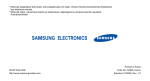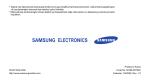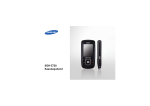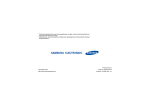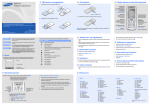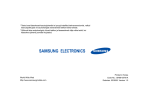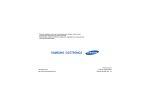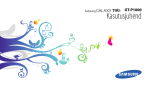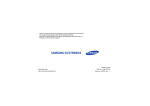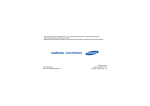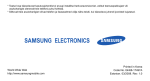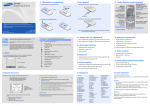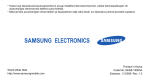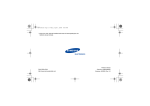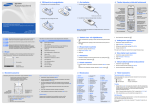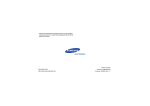Download Samsung SGH-X630 Kasutusjuhend
Transcript
SGH-X630 Kasutusjuhend Liiklusohutus eelkõige Sõidukit juhtides ärge kasutage mobiiltelefoni ilma vabakäeseadmeta. Telefoni kasutamiseks vabakäeseadme puudumisel peatage sõiduk. Olulised ohutusnõuded Nende juhiste eiramine võib olla ohtlik või seadusevastane. Väljalülitamine kütusetanklas Ärge kasutage telefoni kütusetanklas ega kütuste või kemikaalide läheduses. Väljalülitamine lennukis Mobiiltelefonid võivad häirida lennukiseadmete tööd. Mobiiltelefonide lennukis kasutamine on nii seadusevastane kui ka ohtlik. Telefoni väljalülitamine meditsiiniseadmete läheduses Haiglad või muud tervishoiuasutused võivad kasutada seadmeid, mis võivad olla välise RFenergia suhtes tundlikud. Järgige kõiki kehtivaid määrusi või seadusi. Telefon ja väikelapsed Raadiohäired võivad mõjutada kõiki mobiiltelefone ning segada nende tööd. Hoidke telefon, kõik selle osad ja tarvikud väikeste laste käeulatusest eemal. Erieeskirjad Tarvikud ja akud Ärge unustage järgida kõiki kohalikke kehtivaid erimäärusi. Lülitage telefon alati välja seal, kus seda on keelatud kasutada või kus see võib põhjustada häireid või ohtlikke olukordi. Kasutage ainult Samsungi poolt heakskiidetud akusid ja tarvikuid, nagu peakomplekte ja PC andmekaableid. Suvaliste heakskiiduta tarvikute kasutamine võib kahjustada teid ja teie telefoni ning osutuda ohtlikuks. Veekindlus Teie telefon pole veekindel. Hoidke seda niiskuse eest. Mõistlik kasutamine Kasutage ainult normaalasendis (hoidke kõrva ääres). Ärge puudutage asjatult antenni, kui telefon on sisse lülitatud. Hädaabikõne Sisestage oma asukohta arvestades kehtiv hädaabinumber ja vajutage . Olulised ohutusnõuded Raadiohäired • Telefon võib lõhkeda, kui selle aku vahetatakse vale tüüpi aku vastu. • Kõrvaldage kasutatud akud vastavalt tootja juhistele. Peakomplekti pikaajaline liiga valju kuulamine võib kahjustada teie kuulmist. Kvalifitseeritud hooldus Telefoni tohib remontida ainult vastava kvalifikatsiooniga hooldustehnik. Üksikasjalikumat ohutusteavet vt teemast "Tervisekaitse- ja ohutusteave" lk. 75. 1 Käesolevast juhendist See kasutusjuhend pakub üksikasjalikku infot teie telefoni kasutamise kohta. Et õppida kiiresti kasutama oma telefoni põhifunktsioone, lugege "Alustamine" ja "Mitte lihtsalt telefon." Juhendis on kasutusel järgnevad ikoonid: Annab märku, et järgnevat teavet ohutuse või telefoni omaduste kohta tuleb hoolikalt lugeda. → 2 Näitab, et leiate viidatud leheküljelt üksikasjalikumat lisateavet. • Teie telefonifunktsioonid • MP3-mängija Kasutades oma telefoni MP3-mängijana, saate kuulata muusikafaile. • Bluetooth Traadita Bluetoothtehnoloogia abil saate saata meediumi faile ja muid isiklikke andmeid ning võtta ühendust teiste seadmetega. • FM- raadio Võimaldab kuulata lemmikraadiojaamu igal ajal ja kohas. Näitab, et peate vajutama sirvimisklahve, et liikuda soovitud valikuni ning selle valima. [ ] Viitab mõnele telefoni klahvile. Näiteks [ ] < > Viitab valikuklahvile, mille funktsioon kuvatakse telefoni ekraanile. Näiteks <Menüü> Foto- ja videokaamera Telefoni kaameramooduli abil saate pildistada ning videoklippe salvestada. • • • Helistaja isikustamiseks saate kasutada fotoga ID funktsiooni Helistaja näitamiseks kuvab telefon tema foto. Visiitkaart Looge visiitkaardid oma telefoninumbri ja andmetega. Seda elektroonilist visiitkaarti saate kasutada enese tutvustamiseks. Multimeediumsõnumiteenused (MMS) Saatke ning võtke vastu teksti, pilte ning audio- või videoklippe sisaldavaid MMSsõnumeid. • Java Nautige Java™põhinevaid mänge ning laadige uusi alla. • Kalender Te saate üles märkida oma ajakava päevade, nädalate ja kuude lõikes. • Diktofon Saate salvestada memosid või helisid. • Alarm Kasutage oma telefoni kui äratuskella, et see teid hommikul üles ärataks või teid mõnest eelseisvast sündmusest teavitaks. Teie telefonifunktsioonid • Veebibrauser Läbi juhtmeta veebi pääsete ligi värskele informatsioonile ja laias valikus meediumisisule. 3 Sisukord Lahtipakkimine Sõnumite vaatamine.............................................. 18 Bluetoothi kasutamine ........................................... 19 6 Veenduge, et teil on olemas kõik osad Teie telefon Kõnefunktsioonid 23 Täpsemad kõnefunktsioonid 7 Menüüfunktsioonid 27 Telefoni esmakordne kasutuselevõtt Kõigi menüüvalikute loend Telefoni kokkupanemine ja laadimine ..................... 7 Toite sisse- või väljalülitamine................................. 8 Klahvid ja ekraan..................................................... 9 Juurdepääs menüüfunktsioonidele ....................... 11 Telefoni kohandamine........................................... 12 Helistamine/kõnedele vastamine .......................... 13 Probleemide lahendamine Tervisekaitse- ja ohutusteave 75 Mitte lihtsalt telefon Register 82 14 Kaamera, MP3-mängija, FM-raadio ja muude erifunktsioonidega alustamine Kaamera kasutamine ............................................ Muusika esitamine ................................................ FM-raadio kuulamine ............................................ Veebibrauser......................................................... Telefoniraamatu kasutamine................................. Sõnumite saatmine ............................................... 4 21 Tähe-, sõnastikupõhine T9-, numbri- ja sümbolirežiimid 6 Klahvid, funktsioonid ning liidesed Alustamine Sisestage tekst 14 15 16 16 17 18 73 Spikker ja erivajadused Menüüfunktsioonide ülevaade Menüürežiimi pääsemiseks vajutage ooterežiimis olles <Menüü>. 1 Kõnelogi 1 2 3 4 5 6 7 lk. 27 Viimased kontaktid lk. 27 Vastamata kõned lk. 28 lk. 28 Valitud kõned Vastatud kõned lk. 28 lk. 28 Kustuta kõik lk. 28 Kõne kestus lk. 29 Kõne hind* 2 Telefoniraamat lk. 29 1 2 3 4 5 6 7 8 lk. 29 lk. 30 lk. 30 lk. 31 lk. 32 lk. 32 lk. 32 lk. 33 Kontaktide loend Lisa uus kontakt Rühm Kiirvalimisloend Minu visiitkaart Oma number Haldus Teenusenumber* 3 Rakendused lk. 33 5 Sõnumid lk. 42 1 2 3 4 5 6 7 8 9 0 * lk. 33 lk. 35 lk. 36 lk. 37 lk. 38 lk. 38 lk. 39 lk. 39 lk. 40 lk. 40 lk. 40 1 2 3 4 5 6 lk. 42 lk. 45 lk. 48 lk. 48 lk. 49 lk. 51 MP3-mängija FM- raadio Diktofon Java-maailm Maailmakell Alarm Kalkulaator Teisendi Taimer Stopper SIM AT* 4 Brauser lk. 40 1 2 3 4 5 lk. 41 lk. 41 lk. 42 lk. 42 lk. 42 Kodu Järjehoidjad http:// WAP profiil Tühjenda vahemälu Koosta sõnum Minu sõnumid Mallid Kustuta kõik Seaded Mälu olek 6 Failihaldur lk. 51 1 2 3 4 5 6 lk. 51 lk. 52 lk. 53 lk. 53 lk. 54 lk. 54 Pildid Video Muusika Helid Muud failid Mälu olek 7 Kalender lk. 54 8 Kaamera lk. 58 9 Seaded lk. 62 1 Kellaaeg ja kuupäev 2 Telefoni seaded 3 Ekraani seaded 4 Heliseaded 5 Võrguteenused 6 Bluetooth 7 Turvalisus 8 Ühenduseseaded 9 Taasta algseaded lk. 62 lk. 62 lk. 63 lk. 64 lk. 65 lk. 68 lk. 70 lk. 71 lk. 72 * Kuvatakse ainult juhul, kui teie SIM-kaart seda võimaldab. 5 Lahtipakkimine Veenduge, et teil on olemas kõik osad Teie telefon Klahvid, funktsioonid ning liidesed Peakomplekti pistik Peegel Kaamera objektiiv Kaameranupp Telefon Laadija Kuular Ekraan Helitugevusnupud Aku Kasutusjuhend Saate kohalikult Samsungi edasimüüjalt osta endale erinevaid lisatarvikuid. Telefoniga kaasasolevad esemed ning Samsungi edasimüüjalt saadavad lisatarvikud võivad olenevalt teie riigist või teenusepakkujast erineda. 6 Sirvimisklahvid (Üles/Alla/ Vasakule/Paremale) Vasak valikuklahv Valimisklahv Veebile ligipääs/ Kinnitusklahv Parem valikuklahv Toide sees/väljas/ Menüüst väljumise klahv Tühistamise/ parandamise klahv Tähe-/ numbriklahvid Erifunktsioonide klahvid Mikrofon Alustamine Paigaldage aku. Telefoni esmakordne kasutuselevõtt Paigaldage kaas tagasi. Teave SIM-kaardi kohta Liitudes mobiilsidevõrguga, saate te plug-in SIM (Subscriber Identity Module) kaardi, millele on talletatud teie liitumisandmed, nagu PIN-kood ning võimalikud valikulised teenused. Telefoni kokkupanemine ja laadimine Eemaldage aku kaas. Juhul kui telefon on sisse lülitatud, lülitage see esmalt välja, vajutades ning hoides all [ ]. Sisestage SIMkaart. Veenduge, et kaardi kuldset värvi kontaktid jääksid allapoole. Ühendage laadija telefoniga. Ühendage laadija tavalisse vahelduvvoolu seinakontakti. 7 Alustamine Kui telefon on täielikult laetud (aku ikoon on lõpetanud vilkumise), lahutage laadija vooluvõrgust. Eraldage laadija telefonist. Toite sisse- või väljalülitamine Sisselülitamine 1. Vajutage ning hoidke all [ ]. Ärge lülitage telefoni sisse kui selle kasutamine on keelatud. 2. Vajadusel sisestage PIN-kood ning vajutage <OK>. Väljalülitamine ]. Aku tühjenemise indikaator Klahvilukk Kui aku on tühjenemas: • kostab hoiatav heli, • kuvatakse teade, et aku on tühjenemas ning • tühja aku ikoon hakkab vilkuma. Saate telefoni klahvid lukustada, et vältida telefoni funktsioonide käivitamist juhuslike klahvivajutustega. Kui aku saab liiga tühjaks, lülitub telefon automaatselt välja. Laadige oma telefoni akut. 8 Vajutage ning hoidke all [ Ootererežiimis olles hoidke all [ ] ning vajutage <Jah>. Klahvistiku lukustuse eemaldamiseks vajutage vasakut valikuklahvi ning seejärel [ ]. Saate seada telefoni ka automaatselt klahve lukustama.lk. 63 Klahvid ja ekraan Klahvid Ooterežiimis olles pääsete otse oma lemmikmenüüdesse.lk. 63 Menüürežiimis menüüvalikute sirvimiseks. Ooterežiimis olles käivitage veebibrauser. Menüürežiimis olles valige esiletõstetud menüüvalik või kinnitage sisestus. Võimaldab helistada või kõnele vastata. Ooterežiimis olles taastatakse ekraanile viimati valitud, vastamata või vastatud numbrid. Ekraanilt märkide kustutamiseks või rakenduses olevast väljumiseks. Alustamine Teostavad ekraani alumisel real näidatud funktsiooni. Numbrite, tähtede ning mõnede erisümbolite sisestamine. Ooterežiimis olles vajutage ja hoidke all [1], et siseneda oma kõneposti serverisse. Rahvusvahelise suunakoodi sisestamiseks vajutage ja hoidke all [0]. Erisümbolite sisestamine. Ooterežiimis olles vaikse režiimi sisseja väljalülitamiseks vajutage ja hoidke all [ ]. Numbrite vahele tühikute sisestamiseks või klahvide lukustamiseks vajutage ning hoidke all [ ]. Helitugevuse reguleerimine. Ooterežiimis nupuvajutuse tooni helitugevuse reguleerimiseks. Kaamera sisselülitamiseks vajutage ning hoidke ooterežiimis olles klahvi all. Kaamerarežiimis pildistamiseks või videoklipi salvestamiseks. Kõne lõpetamiseks. Telefoni sisse- ja väljalülitamiseks vajutage ja hoidke klahvi all. Menüürežiimis tühistab sisestuse ning viib telefoni tagasi ooterežiimi. 9 Alustamine Ekraan Paigutus Ikoonid kuvab mitmesuguseid ikoone. Tekst ja graafika kuvab sõnumeid, juhiseid ning teie poolt sisestatud teavet. Menüü Ikoonid* 10 Kontaktid Klahvide funktsiooni indikaatorid näitavad klahvidele määratud aktiivseid funktsioone. Saadud signaali tugevus FM-raadio Kõne on käimas Olete väljaspool teeninduspiirkonda ja ei saa helistada ega kõnesid vastu võtta Klahvilukustusrežiim on aktiivne GPRS-võrk Uitühendusvõrk (roaming) Kõne suunamine on aktiivne Kuvatakse kui asute koduvõrgus (Home zone) ja seda eeldusel, et olete selle teenuse tellinud Kuvatakse kui asute kontorivõrgus (Office Zone) ja seda eeldusel, et olete selle teenuse tellinud Bluetooth aktiivne Ühendatud Bluetoothi vabakäe-autokomplekti või peakomplektiga Kõnealarmiks on määratud värin Vaikne režiim (Värin) Vaikne režiim (Helitu) Vaigistusrežiim kõne ajal Uus sõnum Uus kõneposti teade Alarmi seaded Aku laetuse tase * Sõltuvalt riigist või teenusepakkujast võivad ekraanil kuvatud ikoonid erineda. Juurdepääs menüüfunktsioonidele Klahvide kasutamine Vali Esiletõstetud valiku valimiseks vajutage vasakut klahvi. Valikute tegemine 1. Vajutage vastavat klahvi. 2. Järgmisele või eelmisele valikule liikumiseks vajutage sirvimisklahve. Alustamine Klahvide rollid muutuvad sõltuvalt kasutatavast funktsioonist. Hetkeolukorda näitab ekraani alumine rida. 3. Kuvatud funktsiooni või märgistatud valiku kinnitamiseks vajutage <Vali> või [ ]. Tagasi 4. Väljumiseks kasutage üht järgmistest meetoditest: • Ühe taseme võrra ülespoole liikumiseks vajutage <Tagasi>. • Ooterežiimi naasmiseks vajutage [ ]. Eelmisele menüütasemele naasmiseks vajutage paremat klahvi. Otseteede kasutamine Vajutage soovitud valikule vastavat numbriklahvi. 11 Alustamine Telefoni kohandamine Ekraani keel 2. Valige pilt või videoklipi kategooria. 1. Ooterežiimis olles vajutage <Menüü> ja valige Seaded → Telefoni seaded → Keel. 3. Valige pilt või videoklipp. 4. Vajutage <Vali>. 2. Valige keel. Kõne helina toon 1. Ooterežiimis olles vajutage <Menüü> ja valige Seaded → Heliseaded → Saabuv kõne → Helina toon. 5. Vajutage <Salvesta>. Menüürežiimi Saate muuta ekraanielementide, näiteks pealkirja- ja esiletõsturiba kesta värv värvi. 3. Valige helina toon. 1. Ooterežiimis olles vajutage <Menüü> ja valige Seaded → Ekraani seaded → Kest. 4. Vajutage <Salvesta>. 2. Valige värvimuster. 2. Valige helinatooni kategooria. Ooterežiimi taustpilt Ooterežiimi ekraanile saate valida taustpildi. 1. Ooterežiimis olles vajutage <Menüü> ja valige Seaded → Ekraani seaded → Taustpilt → Taustpilt. 12 Menüüde otseteeklahvid Võite seadistada sirvimisklahvid oma lemmikmenüüdesse pääsemiseks ümber otseteeklahvideks. 1. Ooterežiimis olles vajutage <Menüü> ja valige Seaded → Telefoni seaded → Otseteed. 2. Valige klahv. 4. Sisestage uus parool veel kord ning vajutage <OK>. 3. Valige menüü, mida soovite klahvile määrata. 5. Valige Telefonilukk. Alustamine 6. Valige Luba. Vaikne režiim Teiste inimeste häirimise vältimiseks saate telefoni lülitada vaiksele režiimile. Ooterežiimis olles vajutage ja hoidke all [ ]. Telefonilukk Saate oma telefoni soovimatu kasutamise eest parooliga kaitsta. Parooli nõutakse telefoni sisselülitamisel. 1. Ooterežiimis olles vajutage <Menüü> ja valige Seaded → Turvalisus → Vaheta parool. 2. Sisestage vaikeparool 00000000 ning vajutage <OK>. 3. Sisestage uus 4–8-numbriline parool ning vajutage <OK>. 7. Sisestage parool ning vajutage <OK>. Helistamine/kõnedele vastamine Helistamine 1. Ooterežiimis olles sisestage suunakood ja telefoninumber. 2. Vajutage [ ]. 3. Kõne lõpetamiseks vajutage [ ]. Kõnele vastamine 1. Kui telefon heliseb vajutage [ ]. 2. Kõne lõpetamiseks vajutage [ ]. Helitugevuse Vajutage [ / ]. reguleerimine kõne ajal 13 Mitte lihtsalt telefon Kaamera, MP3-mängija, FM-raadio ja muude erifunktsioonidega alustamine 1. Kaamera sisselülitamiseks Videoklipi vajutage ja hoidke salvestamine ooterežiimis all [ ]. Kaamera kasutamine Pildistamine 2. Salvestusrežiimi käivitamiseks vajutage [1]. 1. Kaamera sisselülitamiseks vajutage ja hoidke ooterežiimis all [ ]. 3. Salvestamise alustamiseks vajutage [ ] või [ ]. 4. Salvestamise lõpetamiseks vajutage [ ], < > või [ ]. Videoklipp salvestatakse automaatselt. 2. Suunake kaamera objektiiv sellele, mida tahate pildistada ja reguleerige vastavalt soovile. 5. Järgmise videoklipi filmimiseks vajutage <Eelvaade>. 3. Pildistamiseks vajutage [ ] või [ ]. Foto salvestatakse automaatselt. 4. Järgmise foto pildistamiseks vajutage <Eelvaade>. Foto vaatamine 1. Ooterežiimis olles vajutage <Menüü> ja valige Failihaldur → Pildid → Fotod. 2. Valige soovitud foto. 14 Videoklipi vaatamine 1. Ooterežiimis olles vajutage <Menüü> ja valige Failihaldur → Video → Videoklipid. 2. Valige soovitud video. Muusika esitamine Kasutage järgmisi meetodeid: • Traadita side vahendusel veebist allalaadimine lk. 40 • Allalaadimine arvutist, kus töötab rakendus Samsung PC StudioSamsung PC Studio kasutusjuhend • Esitusloendi loomine Vastuvõtt Bluetoothühenduse kaudulk. 68 1. Ooterežiimis olles vajutage <Menüü> ja valige Rakendused → MP3mängija. 2. Vajutage <Valikud> ning valige Lisa esitusloendisse → Lisa kõik või Lisa failid. 4. MP3-mängija kuvasse naasmiseks vajutage <Tagasi>. Kuulake MP3-faile Mitte lihtsalt telefon MP3-failide kopeerimine telefoni mällu 3. Et Lisa failid vajutage [ ] valige soovitud failid ning vajutage <Vali>. 1. MP3-mängija kuval vajutage [ ]. 2. Esitamise ajal kasutage järgmisi klahve: • : katkestab esitamise või jätkab esitamist. • Vasakule: viib tagasi eelmisele failile. • Paremale: viib järgmisele failile. • Üles: avab esitusloendi. • / : reguleerib helitugevust. • Alla: peatab esituse. 15 Mitte lihtsalt telefon FM-raadio kuulamine Raadio kuulamine 1. Ühendage varustuses olev peakomplekti pistik telefoni paremal küljel olevasse ühenduspessa. 2. Vajutage ooterežiimis <Menüü> ja valige Rakendused → FM-raadio. 3. Vajutage [ ]. 4. Kättesaadavate raadiojaamade leidmiseks vajutage [Vasakule] või [Paremale]. 5. Raadio välja lülitamiseks või peakomplekti telefonist lahti ühendamiseks vajutage [ ]. Raadiojaama 1. vajutage <Valikud> ja valige Lisa. salvestamine 2. Sisestage raadiojaama sagedus ning vajutage <Salvesta>. 16 3. Valige asukoht, kuhu soovite raadiojaama salvestada. Veebibrauser Sisseehitatud veebribaruseri abil pääsete lihtsalt ligi traadita veebile, et kasutada mitmeid uuemaid teenuseid, saada teavet ning laadida alla veebi sisu. Veebibrauseri Vajutage ooterežiimis [ ]. käivitamine Veebis liikumine • Brauseri elementide sirvimiseks vajutage [Üles] või [Alla]. • Elemendi valimiseks vajutage [ ]. • Eelmisele leheküljele naasmiseks vajutage [C]. • Brauseri valikute juurdepääsemiseks vajutage <Menüü>. Telefoniraamatu kasutamine 4. Kontakti salvestamiseks vajutage <Salvesta>. Telefoni mällu: 1. Ooterežiimis olles sisestage telefoninumber ja vajutage <Valikud>. 2. Valige Salvesta kontakt → Telefon → numbritüüp. 3. Määrake kindlaks kontaktandmed: Eesnimi, Perekonnanimi, Mobiil, Kodu, Kontor, Faks, Muu, E-post, Helistajatunnus, Helina toon, Rühm ja Memo. 4. Kontakti salvestamiseks vajutage <Salvesta>. SIM-kaardile: 1. Ooterežiimis olles sisestage telefoninumber ja vajutage <Valikud>. 2. Valige Salvesta kontakt → SIM. Kontakti otsimine Mitte lihtsalt telefon Kontakti lisamine 3. Sisestage nimi. 1. Ooterežiimis olles vajutage <Kontaktid>. 2. Valige kontakt. 3. Liikuge soovitud numbrini ning vajutage helistamiseks [ ] või vajutage [ ], et muuta kontaktinfot. Visiitkaardi loomine ja saatmine 1. Ooterežiimis olles vajutage <Menüü> ja valige Telefoniraamat → Minu visiitkaart. 2. Määrake oma kontaktandmed. 3. Visiitkaardi salvestamiseks vajutage <Salvesta>. 4. Visiitkaardi saatmiseks vajutage <Valikud> ja valige Saatmisviis → saatmisviis. 17 Mitte lihtsalt telefon Sõnumite saatmine Tekstsõnumi (SMS) saatmine 1. Ooterežiimis olles vajutage <Menüü> ja valige Sõnumid → Koosta sõnum → Tekstsõnumid. 6. Heli puhul valige heliklipi lisamiseks Lisa heli. 2. Sisestage sõnumi tekst. 7. Valige Sõnum. 3. Vajutage <Valikud> ja valige Saada ja salvesta või Ainult saada. 8. Sisestage sõnumi tekst ja vajutage [ ]. 4. Sisestage sihtnumbrid. 9. Vajutage <Valikud> ja valige Saada. 5. Sõnumi saatmiseks vajutage [ ]. 10. Sisestage sihtnumbrid või aadressid. Multimeedium 1. Ooterežiimis olles vajutage <Menüü> ja valige Sõnumid -sõnumi → Koosta sõnum → (MMS) Multimeediumsõnumid. saatmine 2. Valige Teema. 3. Sisestage sõnumi teema ja vajutage [ ]. 4. Valige Pilt ja video või Heli. 18 5. Pilt ja video valimisel valige Lisa pilt või Lisa video ning lisage pilt või videoklipp. 11. Sõnumi saatmiseks vajutage [ ]. Sõnumite vaatamine Tekstsõnumi vaatamine Märguande ilmumisel: 1. Vajutage <Vaata>. 2. Valige sisendkaustast sõnum. Bluetoothi kasutamine Sisendkaustast: 2. Valige SMS-sõnum ( ). Multimeedium Märguande ilmumisel: -sõnumi 1. Vajutage <Vaata>. vaatamine 2. Vajutage <Valikud> ning valige Taasta. 3. Valige sisendkaustast sõnum. Sisendkaustast: 1. Ooterežiimis olles vajutage <Menüü> ja valige Sõnumid → Minu sõnumid → Sisendkaust. 2. Valige MMS-sõnum ( ). Teie telefon on varustatud Bluetooth-tehnoloogiaga võimaldades traadita ühendust teiste Bluetoothi seadmetega ning andmevahetust nendega, vabakäehelistamist ning telefoni kaugjuhtimist. Bluetoothi sisselülitamine Mitte lihtsalt telefon 1. Ooterežiimis olles vajutage <Menüü> ja valige Sõnumid → Minu sõnumid → Sisendkaust. Ooterežiimis olles vajutage <Menüü> ja valige Seaded → Bluetooth → Aktiveerimine → Sees. 1. Ooterežiimis olles vajutage Bluetoothi <Menüü> ja valige Seaded seadme → Bluetooth → Minu otsing ja seadmed → Otsi uusi sideühenduse seadmeid. loomine 2. Valige seade. 3. Sisestage Bluetoothi PINkood või teise seadme Bluetoothi PIN-kood (kui see on olemas) ja vajutage <OK>. Kui teise seadme omanik sisestab sama koodi, on sideühendus loodud. 19 Mitte lihtsalt telefon Andmeedastus 1. Valige üks rakendustest, kas Telefoniraamat, Failihaldur või Kalender. 2. Valige üksus. 3. Vajutage <Valikud> ja valige Saatmisviis → Bluetooth. 4. Valige seade. 5. Vajadusel sisestage Bluetoothi PIN-kood ning vajutage <OK>. Bluetoothi kaudu andmete vastu Andmete vastuvõtmine võtmiseks peab teie telefoni Bluetooth-funktsioon olema aktiveeritud ning selle nähtavus peab olema lubatud. Vajadusel vajutage vastuvõtu kinnitamiseks <Jah>. 20 Sisestage tekst Tähe-, sõnastikupõhine T9-, numbri- ja sümbolirežiimid Saate teksti sisestada erinevates funktsioonides, nagu sõnumite saatmine, telefoniraamat või kalendermärkmik, kasutades täherežiimi (AB), sõnastikupõhist T9 režiimi, numbrirežiimi ja sümbolirežiimi. AB-täherežiimi kasutamine Vajutage vastavat klahvi seni, kuni ekraanile ilmub soovitud täht. Klahv Tähed kuvamise järjekorras Suurtähed Väiketähed Tekstisisestusrežiimi vahetamine • • • Vajutage ja hoidke all [ ], et vahetada T9( ) ja AB-režiimi ( ). Sõltuvalt riigist võib teile olla saadaval ka teie emakeelne sisestusrežiim. Vajutage [ ], et muuta täheregistrit või lülituda numbrirežiimile ( ). Vajutage ja hoidke all [ ], et lülituda sümbolirežiimile. 21 Sisestage tekst Näpunäiteid AB-täherežiimi funktsioonide kasutamiseks • • • • Et sisestada sama tähte kaks korda järjest või sama klahvi alla kuuluvat teist tähte oodake, kuni kursor liigub automaatselt ühe koha võrra paremale või vajutage [Paremale]. Seejärel sisestage järgmine täht. Tühiku sisestamiseks vajutage [ ]. Kursoriga liikumiseks vajutage sirvimisklahve. Tähtede ükshaaval kustutamiseks vajutage [C]. Ekraani tühjendamiseks vajutage ja hoidke all [C]. T9-režiimi kasutamine Sõnastikupõhises tekstisisestusrežiimis (T9) saate sisestada kõiki tähti ühe klahvivajutusega. Sõna sisestamine sõnastikupõhises T9režiimis 1. Sõna sisestamise alustamiseks vajutage [2] kuni [9]. Iga tähe sisestamiseks vajutage vastavat klahvi üks kord. Näiteks vajutage [4], [3], [5], [5], ja [6], et sisestada T9-režiimis sõna Hello. 22 T9-režiim ennustab sõna, mida olete tippimas ja kuvatav ennustus võib iga järgmise klahvivajutusega muutuda. 2. Enne tähtede muutmist või kustutamist sisestage terve sõna. 3. Kui sõna on õigesti kuvatud jätkake 4. juhisega. Muul juhul vajutage klahvivajutustele vastavate alternatiivsõnade kuvamiseks [0]. Näiteks Of ja Me sisestamiseks kasutage klahve [6] ja [3]. 4. Tühiku sisestamiseks ja uue sõna alustamiseks vajutage [ ]. T9-režiimi teised funktsioonid • • • • Punktide või ülakomade automaatseks sisestamiseks vajutage [1]. Tühiku sisestamiseks vajutage [ ]. Kursoriga liikumiseks vajutage sirvimisklahve. Tähtede ükshaaval kustutamiseks vajutage [C]. Ekraani tühjendamiseks vajutage ja hoidke all [C]. Uue sõna lisamine T9-sõnastikku See funktsioon ei pruugi kõigis keeltes kättesaadav olla. 1. Sisestage sõna, mida soovite lisada. 2. Klahvivajutustele vastavate alternatiivsõnade kuvamiseks vajutage [0]. Kui alternatiivseid sõnu rohkem ei ole, kuvatakse alumisel real Lisa. 3. Vajutage <Lisa>. 4. Sisestage soovitud sõna AB-täherežiimis ning vajutage <OK>. Numbrirežiimi kasutamine Numbrirežiim võimaldab teil sisestada numbreid. Vajutage soovitud numbritega klahve. Kõnefunktsioonid Täpsemad kõnefunktsioonid Helistamine 1. Ooterežiimis olles sisestage suunakood ja telefoninumber. • Viimase numbri kustutamiseks vajutage [C] kogu ekraani tühjendamiseks vajutage ja hoidke all [C]. Numbri parandamiseks liigutage kursor vale numbri juurde. • Vajutage ja hoidke all [ ], et sisestada tühikuid numbrite vahele. Sümbolirežiimi kasutamine 2. Vajutage [ ]. 3. Kui soovite kõne lõpetada vajutage [ Sümbolirežiim võimaldab teil sisestada sümboleid. Rahvusvahelise kõne tegemine ]. Kui soovite Vajutage kuvada veel sümboleid [Üles] või [Alla]. valida sümbolit vastavat numbriklahvi. 1. Ooterežiimis olles vajutage ja hoidke all [0]. Ilmub + märk. 2. Sisestage riigikood, suunakood ja telefoninumber ning vajutage [ ]. kustutada sisestatud sümboleid [C]. Viimativalitud numbrite kordusvalimine sümboleid sisestada <OK>. 1. Ooterežiimis olles vajutage viimativalitud numbrite loendi kuvamiseks [ ]. 2. Leidke soovitud number ja vajutage [ ]. 23 Helistamine telefoniraamatust Näpunäiteid kõnele vastamiseks Kui olete kord numbri telefoniraamatusse salvestanud, saate te antud numbrile helistada, valides see telefoniraamatust.lk. 29 • Saate kasutada ka kiirvalimisfunktsiooni, määrates enimkasutatavad numbrid kindlatele numbriklahvidele.lk. 31 • Te saate SIM-kaardilt kiiresti numbri valida, kasutades salvestamisel kindlaksmääratud mälupesa numbrit. 1. Ooterežiimis olles sisestage mälupesa number ning vajutage [ ]. 2. Numbrite sirvimiseks vajutage [Vasakule] või [Paremale]. 3. Soovitud numbrile helistamiseks vajutage <Vali> või [ ]. Kui teil on vastamata kõnesid, kuvatakse nende arv ekraanil. 1. Vajutage <Vaata>. 2. Vajadusel sirvige vastamata kõnede loendit. 3. Soovitud numbrile helistamiseks vajutage [ ]. Kõnele vastamine Peakomplekti kasutamine Kõne saabumisel telefon heliseb ja kuvab sissetuleva kõne kujutise. Kasutage peakomplektiga helistamiseks või kõnedele vastuvõtmiseks telefoni käes hoidmata. Kõnele vastamiseks vajutage <Nõustu> või [ 24 • Kui Suvaklahvivastus on aktiivne, võite vajutada suvalist klahvi, välja arvatud <Keeldu> ja [ ].lk. 63 Kõnest keeldumiseks vajutage <Keeldu> või [ ]. Kõnest keeldumiseks või heli vaigistamiseks vajutage ja hoidke all [ / ], olenevalt Helitugevusnupp seadetest.lk. 63 ]. Vastamata kõnede vaatamine Ühendage peakomplekt telefoni paremal küljel olevasse ühenduspessa. Peakomplekti nupp töötab järgmiselt: Vajutage viimase kõne numbrit uuesti valida ja hoidke nuppu all kaks korda. kõnele vastata nuppu. kõne lõpetada nuppu. Valikud kõne ajal Kõne ajal saate kasutada mitmeid funktsioone. Helitugevuse reguleerimine kõne ajal Kuulari helitugevuse reguleerimiseks kõne ajal kasutage [ / ]. Helitugevuse suurendamiseks vajutage [ ], vähendamiseks vajutage [ ]. Kõne jätmine ootele/kõne taastamine Kõne ootele jätmiseks vajutage <Peata> või kõne taastamiseks <Taasta>. Te saate vastata teisele kõnele kui teie võrk seda toetab. 1. Kõne ootele jätmiseks vajutage <Peata>. 2. Valige teine kõne nagu tavaliselt. 3. Kõnedevaheliseks ümberlülitamiseks vajutage <Vaheta>. 4. Vajutage <Valikud> ja valige Lõpeta peatatud kõne, et lõpetada ootelolev kõne. 5. Käimasoleva kõne lõpetamiseks vajutage [ ]. Teisele kõnele vastamine Te saate ühe kõne tegemise ajal teisele kõnele vastata, kui teie võrk seda toetab ning kui te olete aktiveerinud koputusfunktsiooni.lk. 67 1. Kõnele vastamiseks vajutage [ ]. Esimene kõne jäetakse automaatselt ootele. 2. Kõnedevaheliseks ümberlülitamiseks vajutage <Vaheta>. 3. Vajutage <Valikud> ja valige Lõpeta peatatud kõne, et lõpetada ootelolev kõne. 4. Käimasoleva kõne lõpetamiseks vajutage [ ]. 25 Kõnefunktsioonid Kui soovite Teise kõne tegemine Kõnefunktsioonid Valjuhääldi funktsiooni kasutamine • Valjuhääldi võimaldab teil telefoniga rääkida ja seda kuulata lühikese vahemaa tagant. Valjuhääldifunktsiooni aktiveerimiseks vajutage [ ] ja seejärel <Jah>. Tagasilülitamiseks kuularisse vajutage [ ] veelkord. Valikute kasutamine kõne ajal Vajutades <Valikud> pääsete kõne ajal järgmistesse valikutesse: • Valjuhääldi sees/Tavaline: valjuhääldi sisselülitamiseks või tavarežiimile tagasilülitamiseks. • Menüü: telefoni menüükäskude avamiseks. • Heli väljas/Heli sees: saate telefoni mikrofoni välja lülitada nii, et teie vestluspartner teid ei kuule või selle tagasi sisse lülitada. • Klahvid heliga/Klahvid helita: lülitavad klahvitoonid sisse või välja. Automaatvastajate ja arvutiseeritud telefonisüsteemidega suhtlemiseks peab olema aktiveeritud valik Klahvid helita. 26 • • • • • • Saada DTMF: kahetooniliste mitmesageduslike DTMF-toonide saatmine grupina. Kahetoonilisi mitmesageduslikke DTMF-toone kasutatakse toonvalimisega telefonides, need kõlavad numbriklahvidele vajutades. Sellest funktsioonist on kasu juhul, kui teil on tarvis sisestada parool või kontonumber mõnele automaatvastuvõtjale (nt pangateenuste puhul). Kontaktid: avab kontaktide loendi. Lõpeta peatatud kõne: lõpetab hetkel ooteloleva kõne. Edastamine: suunab aktiivse kõne üle ootelolevale helistajale. See valik võimaldab kahel helistajal omavahel rääkida, aga teid lülitatakse kõnest välja. Häälsalvestus: võimaldab telefonivestlust salvestada. Salvestusele pääsete juurde kaustast Helid menüüs Failihaldur. Liitu: konverentskõne häälestamine lisades helistaja aktiivsesse kõnesse. Saate konverentskõnesse kaasata kuni viis inimest. Vali üks: mitme osalejaga vestluses ühe osaleja valimiseks. Seejärel saate valida järgmiste valikute seast: Era: privaatvestlus ühe valitud konverentskõne osalisega. Ülejäänud osalejad saavad omavahelist vestlust jätkata. Privaatvestluse lõpetamisel valige konverentskõne jätkamiseks Liitu. Eemaldatud: konverentskõnes osaleja eemaldamiseks. Menüüfunktsioonid Kõigi menüüvalikute loend Kõnelogi (Menüü 1) Selle menüü abil saate vaadata valitud, vastuvõetud või vastamata kõnesid ja kõnede kestust. Oma kõnede maksumust saate vaadata juhul kui teie SIM-kaart antud funktsiooni toetab. Sellesse menüüsse pääsemiseks vajutage ooterežiimis <Menüü> ning valige Kõnelogi. Viimased kontaktid (Menüü 1.1) See menüüpunkt kuvab viimati valitud, vastatud ja vastamata kõned. Kõnelogi avamine 1. Teisele kõne tüübile liikumiseks vajutage [Vasakule] või [Paremale]. 2. Kõneloendi sirvimiseks vajutage [Üles] või [Alla]. 3. Kõne andmete vaatamiseks vajutage [ ] või numbri valimiseks vajutage [ ]. 27 Menüüfunktsioonid Kõnelogi valikute kasutamine Vajutades kõne andmete vaatamise ajal <Valikud> pääsete järgmistesse valikutesse: • Helista: võimaldab numbrit redigeerida ja valida. • Salvesta kontakt: salvestab numbri telefoniraamatusse. • Saada sõnum: võimaldab saata valitud numbrile SMS- või MMS-sõnumi. • Kustuta: võimaldab kustutada valitud kõnelogid või kõik kõnelogid. Vastamata kõned (Menüü 1.2) See menüüpunkt kuvab viimati saabunud vastamata kõned. Valitud kõned (Menüü 1.3) Kuvatakse viimased valitud kõned. Vastatud kõned (Menüü 1.4) Kuvatakse viimased vastuvõetud kõned. Kustuta kõik (Menüü 1.5) Kasutage seda menüüpunkti kõikide logide kustutamiseks kõigis kõnetüüpides. 28 1. Kustutatavate kõnetüüpide valimiseks vajutage [ ]. 2. Vajutage <Kustuta>. 3. Kustutamise kinnitamiseks vajutage <Jah>. Kõne kestus (Menüü 1.6) See menüüpunkt kuvab valitud ja vastuvõetud kõnede kestuse. Tegelik aeg, mille eest teenusepakkuja teile arve esitab võib sellest erineda. • Viimase kestus: näitab viimase kõne kestust. • Valitud kõned kokku: näitab valitud kõnede kogukestust. • Vastuvõetud kõned kokku: näitab vastuvõetud kõnede kogukestust. Kõneloendurite lähtestamiseks vajutage <Lähtesta>. Selleks peate sisestama telefoni parooli. Vaikeparool on 00000000. Saate seda parooli muuta.lk. 71 Telefoniraamat (Menüü 2) See võrgufunktsioon kuvab kõnede maksumuse. See menüü on saadaval vaid teie SIM-kaardi toetusel. Võtke arvesse, et see funktsioon ei ole mõeldud arve asendamiseks. • Viimase kõne hind: näitab viimase kõne maksumust. • Kokku hind: näitab kõigi teie kõnede kogumaksumust. Kui kogumaksumus ületab menüüpunktis Määra max hind sätestatud maksumuse ülemmäära, peate te järgmise kõne tegemiseks arvesti lähtestama. • Max hind: kontrollige maksimaalset piirmaksumust, mis on seadistatud valikuga Määra max hind. • Lähtesta loendurid: lähtestab loendurid. • Määra max hind: võimaldab määrata väljuvate kõnede maksimaalse maksumuse. • Hind/Üksus: võimaldab määrata ühiku hinna kõnede maksumuse arvutamiseks. Te saate salvestada telefoninumbreid SIM-kaardile ja telefoni mällu. SIM-kaardi ja telefoni mälu on füüsiliselt eraldatud, kuid telefoniraamatus kasutatakse neid ühise andmebaasina. Menüüfunktsioonid Kõne hind (Menüü 1.7) Sellesse menüüsse pääsemiseks vajutage ooterežiimis <Menüü> ning valige Telefoniraamat. Kontaktide loend (Menüü 2.1) Telefoniraamat (Menüü 2) Antud menüü abil saate telefoniraamatust kontakte otsida. Sellele menüüle pääsete kiiresti ligi, vajutades <Kontaktid> puhkerežiimis. Kontakti leidmine 1. Sisestage otsitava nime esimesed tähed. 2. Valige kontaktiloendist soovitud kontakt. 3. Liikuge soovitud numbrini ning vajutage helistamiseks [ ] või vajutage [ ], et kontaktinfot muuta. Telefoniraamatu valikute kasutamine Vajutades kontaktandmete vaatamise ajal <Valikud> pääsete järgmistesse valikutesse: 29 Menüüfunktsioonid • • • • • Muuda: kontaktandmete muutmiseks. Saada sõnum: võimaldab saata valitud numbrile SMS- või MMS-sõnumi. Kopeeri: võimaldab kopeerida kontakti telefoni mällu või SIM-kaardile. Saatmisviis: kontakti saatmiseks SMSi, MMSi või Bluetoothi kaudu. Kustuta: kustuta valitud kontakt. Lisa uus kontakt (Menüü 2.2) Selle menüü abil saate lisada telefoniraamatusse uue kirje. Kontakti salvestamine telefoni mällu 1. Valige Telefon. 2. Muutke seadeid või sisestage teave kontakti kohta. • Eesnimi/Perekonnanimi: saate määrata nime. • Mobiil/Kodu/Kontor/Faks/Muu: saate lisada numbri. • E-post: saate sisestada e-posti aadressi. • Helistajatunnus: saate määrata pildi, mis kuvatakse ekraanile, kui vastav isik teile helistab. 30 • Helina toon: saate määrata helina, mis annab märku kindlalt numbrilt saabuvast kõnest. • Rühm: saate määrata helistajarühma numbri. • Memo: saate lisada memo isiku kohta. 3. Kontakti salvestamiseks vajutage <Salvesta>. Kontakti salvestamine SIM-kaardile 1. Valige SIM. 2. Sisestage informatsioon kontakti kohta. • Nimi: saate määrata nime. • Telefoninumber: saate lisada numbri. • Asukoht: saate määrata mälupesa numbri. Helistaja ID, helinatooni või rühma määramiseks peab kontakt olema salvestatud telefoni mällu. 3. Kontakti salvestamiseks vajutage <Salvesta>. Rühm (Menüü 2.3) Selle menüü abil saate oma kontaktid helistajarühmadesse rühmitada. Helistajarühma loomine • 1. 2. 3. 4. 5. Kiirvalimisloend (Menüü 2.4) Helistajarühma liikmete lisamine Helistajarühmade haldamine Vajutades rühmaloendi vaatamise ajal <Valikud> pääsete järgmistesse valikutesse: • Vaata: kuvab rühma kuuluvate liikmete loendi. • Lisa: võimaldab lisada uue rühma. • Muuda: võimaldab muuta rühma omadusi. • Saada sõnum: võimaldab saata soovitud rühmaliikmetele SMS- või MMS-sõnumi. Selle menüü kaudu saate määrata kiirvalimisnumbri (2 kuni 9) kaheksale kõige sagedamini valitavale telefoninumbrile. Kiirvalimisnumbrite määramine 1. Valige mälupesaks 2 kuni 9. Klahv 1 on reserveeritud teie kõnepostiserverile. 2. Valige kontaktiloendist soovitud kontakt. 3. Valige number juhul kui kontaktil on rohkem kui üks number. Kiirvalimisnumbrite haldamine Vajutades kiirvalikukuval <Valikud> pääsete järgmistesse valikutesse: • Lisa: saate määrata numbri klahvile, mis ei ole veel kasutuses. • Vaata: kontrollige kasutuses oleva klahvi nime ja numbrit. • Muutus: saate juba kasutuses olevale klahvile uue numbri määrata. • Eemalda: eemaldab klahvilt kiirvalimise seade. 31 Telefoniraamat (Menüü 2) 1. Valige rühm. 2. Vajutage <Lisa>. 3. Vajutage [ ], et märgistada lisatavad kontaktid. 4. Vajutage <Vali>. Kustuta: võimaldab kustutada valitud rühma või kõik rühmad. Rühma kuulunud liikmed jäävad telefoniraamatusse alles. Menüüfunktsioonid Vajutage <Valikud> ja valige Lisa. Sisestage rühma nimi. Minge reale Helistaja ID ja valige pilt. Valige helin ja määrake meloodia. Rühma salvestamiseks vajutage <Salvesta>. Menüüfunktsioonid Kiirvalimisnumbrite valimine Oma number (Menüü 2.6) Ooterežiimis olles vajutage vastavat klahvi ja hoidke seda all. Minu visiitkaart (Menüü 2.5) Antud funktsiooni abil saate kontrollida oma telefoninumbreid või määrata igale numbrile nimi. Siin tehtavad muudatused ei mõjuta teie SIMkaardile talletatud tegelikke abonemendinumbreid. Selle menüü abil saate luua visiitkaardi ja saata selle teistele isikutele. Haldus (Menüü 2.7) Visiitkaardi salvestamine Visiitkaardi loomise toiming sarnaneb numbri salvestamisele telefoni mällu.lk. 30 Visiitkaardivalikute kasutamine Kui olete visiitkaardi salvestanud, vajutage <Valikud>, et pääseda järgmistesse valikutesse: • Muuda: võimaldab visiitkaarti muuta. • Saatmisviis: kontakti saatmiseks SMSiga, MMSiga või Bluetooth vahendusel. • Vaheta kontaktiteavet: võimaldab vahetada teise isikuga visiitkaarte Bluetoothi vahendusel. • Kustuta: võimaldab kustutada visiitkaardi. 32 Selle menüü abil saate hallata telefoniraamatus olevaid kontakte. • Salvestuskoht: saate valida vaikemälupesa oma kontaktide salvestamiseks. Kui valite Küsi salvestamisel, palub telefon teil mälupesa valida telefoninumbri salvestamisel. • Kopeeri kõik asukohta: võimaldab kopeerida kõik SIM-kaardile talletatud nimed telefoni mällu või vastupidi. • Kustuta kõik: võimaldab kustutada kõik kirjed telefoni mälust, SIM-kaardilt või mõlemast. • Mälu olek: võimaldab vaadata kontaktide arvu, mille olete telefoni mällu ja SIM-kaardile salvestanud. Teenusenumber (Menüü 2.8) Rakendused (Menüü 3) Sellesse menüüsse pääsemiseks vajutage ooterežiimis <Menüü> ning valige Rakendused. MP3-mängija (Menüü 3.1) Selle menüü abil saate nautida muusikat. Kõigepealt peate muusikafailid telefoni mällu salvestama. Saate mängida MP3 ja AAC faile telefonimälust. Muusikafailide telefoni mällu salvestamiseks kasutage järgmisi meetodeid: • Traadita side vahendusel veebist allalaadimine p. 40 • Allalaadimine arvutist, kus töötab rakendus Samsung PC Studio Samsung PC Studio kasutusjuhend • Vastuvõtt Bluetooth-ühenduse kaudulk. 70 Allalaaditud või vastuvõetud failid, salvestatakse Muusika kausta.lk. 53 Rakendused (Menüü 3) Kasutage seda menüüd Java mängude mängimiseks, MP3 muusikafailide esitamiseks või FM-raadio kuulamiseks. Samuti saate kasutada järgmisi mugavaid seadmeid: diktofon, äratuskell, kalkulaator, teisendi ja stopper. Muusikafailide allalaadimine ja vastuvõtmine Menüüfunktsioonid Selle menüü abil saate vaadata oma teenusepakkuja määratud SDN-numbrite loendit, sh hädaabi- ja teabepäringute numbreid. See menüü on saadaval juhul kui teie SIM-kaart toetab SDN-i. 1. Leidke soovitud number ja vajutage <Vaata>. 2. Vajutage <Vali> või [ ]. Esitusloendi loomine 1. Valige MP3-mängija kuval <Valikud> ja vajutage Lisa esitusloendisse → Lisa kõik või Lisa failid. 2. Et Lisa failid vajutage [ ] valimaks faile, mida soovite lisada ning vajutage <Vali>. 3. MP3-mängija kuvasse naasmiseks vajutage <Tagasi>. 33 Menüüfunktsioonid Muusikafailide kuulamine MP3-mängija kuval vajutage [ ]. Esitamise ajal kasutage järgmisi klahve: Klahv Funktsioon Peatab esitamise või jätkab esitamist. Vasakule Üles Avab esitusloendi. Alla Lõpetab esituse. • • • • Reguleerib heli tugevust. 1 Muudab kordusrežiimi. 2 Muudab taasesituse animatsiooni. 3 Lülitab juhuesitusrežiimi sisse või välja. 5 Muudab kesta tüüpi. MP3-mängija valikute kasutamine Vajutades MP3-mängija kuval <Valikud> pääsete järgmistesse valikutesse: 34 • • Viib tagasi eelmisele failile. Paremale Viib edasi järgmisele failile. / • • Esita/Paus: võimaldab esitust alustada või katkestada. Ava esitusloend: juurdepääs esitusloendisse. Ava kaust Muusika: juurdepääs kaustale Muusika. Saatmisviis: saada valitud fail läbi Bluetoothi. Sea: määrake fail helina tooniks või telefoniraamatu kirje helistaja tunnusmeloodiaks. Eemalda loendist: võimaldab valitud failid esitusloendist eemaldada. Seaded: võimaldab muuta muusikafailide esituse vaikeseadeid. Kordus: saate valida kordusrežiimi. Juhuesitus: seab MP3-mängija esitama muusikat juhuslikus järjekorras. Visualiseerimine: muudab taasesituse animatsiooni. Kest: saate valida kesta tüübi. Helitugevus: võimaldab valida helitugevuse taseme. Detailid: tagab juurdepääsu faili atribuutidele. Esitusloendisse pääsemine MP3-mängija kuval vajutage [Üles]. Kasutage seda menüüd, et kuulata muusikat või uudiseid oma telefonis oleva FM-raadio kaudu. Raadio sisselülitamine ja kuulamine Esmalt peate te telefoni peakomplektiga ühendama, mis täidab raadio antenni aset. 1. Ühendage varustuses olev peakomplekti pistik telefoni paremal küljel olevasse ühenduspessa. Raadiojaamade loendi seadistamine Saate salvestada oma lemmikraadiojaamad, et neile ilma sageduste otsimiseta kiirelt lülituda. 1. Ühendage peakomplekt telefoniga ning vajutage raadio käivitamiseks [ ]. 2. Vajutage <Valikud> ja valige Lisa. 3. Sisestage raadiojaama sagedus ning vajutage <Salvesta>. 4. Valige asukoht, kuhu soovite raadiojaama salvestada. 5. Teiste raadiojaamade salvestamiseks korrake toimingut alates juhisest 2. Rakendused (Menüü 3) FM- raadio (Menüü 3.2) Menüüfunktsioonid Vajutades <Valikud> pääsete järgmistesse valikutesse: • Esita: esitab hetkel valitud faili. • Lisa esitusloendisse: lisab failid esitusloendisse. • Muuda järjestust: võimaldab valitud faili esitusloendis meelepärasesse kohta paigutada. • Eemalda: võimaldab valitud faili või kõik failid esitusloendist eemaldada. • Detailid: tagab juurdepääsu faili atribuutidele. 2. FM-raadio kuval vajutage [ ]. 3. Soovitud raadiojaama leidmiseks vajutage [Vasakule] või [Paremale]. Saate saadaval olevaid raadiojaamu otsida ka vajutades [Vasakule] või [Paremale]. 4. FM-raadio menüüst väljumiseks välja lülitamata raadiot vajutage [ ]. See võimaldab teil raadio kuulamise ajal kasutada teisi funktsioone. Salvestatud jaamade kuulamiseks vajutage FMraadio kuval olles [Üles] või [Alla]. 35 Menüüfunktsioonid Raadio väljalülitamine. Diktofon (Menüü 3.3) Raadio väljalülitamiseks vajutage FM-raadio kuval [ ] või lahutage peakomplekt. Selle menüü abil saate salvestada häälmemosid. Raadio valikute kasutamine 1. Salvestamise alustamiseks vajutage [ ]. 2. Rääkige mikrofoni. Salvestamise katkestamiseks või jätkamiseks vajutage [ ]. 3. Salvestamise lõpetamiseks vajutage <Stopp> või [Alla]. Häälmemo salvestatakse automaatselt. Vajutades FM-raadio kuval <Valikud> pääsete ligi järgmistele funktsioonidele: • FM-raadio Sees/FM-raadio Väljas: võimaldab raadiot sisse või välja lülitada • Valjuhääldi Sees/Kuular Sees: võimaldab valjuhääldi või peatelefoni audiorežiimi muuta. • Isehäälestuv: laseb telefonil endal raadiosagedusi otsida ning saadaolevaid jaamu salvestada. • Lisa: Raadiojaama salvestamine • Muuda: võimaldab muuta salvestatud raadiojaama nime või sagedust. • Eemalda: võimaldab eemaldada valitud jaama või kõik jaamad. • Saate meeldetuletus: seadistab telefoni teatud ajal raadio kuulamiseks märku andma. Kui hüpikteadaanne ilmub kuvale vajutage <Kuula>, et kindel raadiokanal sisse lülitada. • Helitugevus: võimaldab valida raadio helitugevuse. 36 Häälmemo salvestamine Häälmemo kontrollimine Häälmemo salvestamise järel vajutage [ ], et häälmemo kontrollida. Esitamise ajal kasutage järgmisi klahve: Klahv Funktsioon Peatab esitamise või jätkab esitamist. Vasakule Liigub memos tagasi. Paremale Liigub memos edasi. / Reguleerib helitugevust. Klahv Funktsioon Java-maailm (Menüü 3.4) Alla Lõpetab esituse. Selle menüü abil pääsete juurde telefoniga kaasas olnud või hiljem alla laaditud Java-mängudele. Standardsesse mängu sisenemine 1. Valige menüüst Java-maailm Allalaaditavad failid → mäng. 2. Vajadusel vajutage [ ]. Java-rakenduste valikute kasutamine Vajutades rakenduste loendi vaatamise ajal <Valikud>, pääsete järgmistesse valikutesse: • Käivita: käivitab valitud rakenduse. • Kustuta: võimaldab kustutada valitud rakendused või kõik rakendused, va standard mängud. • Detailid: tagab ligipääsu rakenduse atribuutidele. • Uuenda: võimaldab vahetada rakendusi uusimate versioonide vastu. • Kaitse: võimaldab rakendust lukustada, et kaitsta seda kustutamise eest või rakendust avada. • Saada teave: saate saata SMS-iga URL sisaldavaid rakendusi. Rakendused (Menüü 3) Esitamise järgselt vajutage <Valikud>, et pääseda järgmistesse valikutesse: • Esita: esitab häälmemo. • Salvesta: võimaldab salvestada uue häälmemo. • Ava Diktofoni failid: juurdepääs kaustale Diktofoni failide loend kaust. • Saatmisviis: saadab teie häälmemo MMS sõnumiga või läbi Bluetoothi. • Kustuta: võimaldab häälmemo kustutada. • Nimeta ümber: võimaldab muuta häälmemo nime. • Kaitse: võimaldab faili avada või lukustada, et kaitsta seda kustutamise eest. • Detailid: häälmemo atribuutide vaatamiseks. Menüüfunktsioonid Häälmemomenüü valikute kasutamine 37 Menüüfunktsioonid Java sätete muutmine Suveaja rakendamine Te võite valida võrguühendust vajavate rakenduste ühenduse profiili. 1. Vajutage maailmakaardil <Valikud> ja valige Sea suveaeg. 2. Soovitud ajavööndite valimiseks vajutage [ ]. 3. Vajutage <Salvesta>. Valige menüüst Java-maailm Seaded → profiil. Saate profiili muuta kasutades Ühenduseseaded menüüd.p. 71 Mälu oleku kontrollimine Saate kontrollida Java-mängudele kasutatud ning kasutatavat mälu hulka. Saate vaadata ka allalaaditud mängude arvu. Selle menüü abil saate sisestada meeldetuletusalarme. Tavalise alarmi alarmitüüp vastab kõne alarmitüübile. Telefoni heliseaded ei mõjuta äratuse alarmi. Valige menüüst Java-maailm Mälu olek. Alarmi seadistamine Maailmakell (Menüü 3.5) 1. Valige alarmi tüüp. 2. Seadistage kõik alarmi valikud: • Alarm: aktiveerige alarm. • Alarmi kellaaeg: Sisestage alarmi helisemise aeg. • EL/PL: 12-tunnise vormingu puhul valige EL või PL. • Korda: valige kordus. • Alarmi toon: valige alarmi toon. 3. Vajutage <Salvesta>. Selle menüü abil saate määrata kohalikku ajavööndit ning vaadata kui palju on kell mujal maailmas. Maailma kellaaja vaatamine 1. Maailmakaardil olles vajutage [Vasakule] või [Paremale], et liikuda soovitud linnale. Ajajoone liikumisele vastavalt kuvatakse kohalik kellaaeg ja kuupäev. 2. Linna salvestamiseks kohaliku ajavööndina vajutage [ ]. 38 Alarm (Menüü 3.6) Alarmi peatamine • • Alarmi helisema seadmine väljalülitatud telefoni korral Kui telefon on alarmi ajal välja lülitatud, lülitub ta sisse ning kostab alarm. Alarmi desaktiveerimine 1. Valige alarm, mida soovite desaktiveerida. 2. Valige alarmi realt Väljas. 3. Vajutage <Salvesta>. Kalkulaator (Menüü 3.7) Selle menüü abil saate teha põhilisi aritmeetilisi arvutusi, nagu liitmine, lahutamine, korrutamine ja jagamine. Teisendi (Menüü 3.8) Rakendused (Menüü 3) Alarmikuval olles valige Automaattoide → Sees. 1. Sisestage esimene arv. • Kümnendkoha koma või sulgude sisestamiseks vajutage <.()>. • Kursori liigutamiseks vajutage [ ] või [ ]. 2. Soovitud matemaatilise tehte valimiseks vajutage sirvimisklahve. 3. Sisestage teine arv. 4. Vastuse vaatamiseks vajutage [ ]. 5. Arvutuse jätkamiseks korrake toiminguid alates teisest juhisest. Menüüfunktsioonid Vajutage mitte äratuskella alarmi puhul suvalisele klahvile. Äratuse alarmi puhul vajutage <Kinnita> või [ ]. Vajuta suvalisele klahvile, välja arvatud <Kinnita> ja [ ], et alarmi 5 minuti pärast uuesti kõlama panna. Nii saate toimida kuni viis korda. Selle menüü abil saate teisendada üldtuntud vääringuid, nagu valuuta ja temperatuur. 1. Valige teisendi. 2. Vajutades [Vasakule] või [Paremale] valige teisendatav ühik ja vajutage [Alla]. 3. Sisestage teisendatav väärtus ja vajutage [Alla]. • Kümnendkoha koma sisestamiseks vajutage [ ]. • Temperatuuri vahetamiseks üle nulli (+) või alla nulli (-) vajutage [ ]. 39 Menüüfunktsioonid 4. Vajutades [Vasakule] või [Paremale] valige ühik, milleks soovite sisestatud väärtust teisendada. Kuvatakse sisestatud väärtusega ekvivalentne väärtus uutes ühikutes. Valuutateisendi puhul saate valuutakursse vaadata ja määrata, vajutades <Vt suhet>. Taimer (Menüü 3.9) Selles menüüs saate seada ajaperioodi, mida telefon hakkab tagasi loendama. Kui määratud aeg saab läbi, annab telefon sellest alarmiga märku. Taimeri käivitamine 1. Vajutage <Sea>. 2. Valige soovitud ajaperiood, mida hakatakse tagasi loendama ja vajutage <OK>. 3. Loenduri käivitamiseks vajutage [ ]. Taimeri peatamine • • 40 Kui taimer heliseb vajutage alarmi lõpetamiseks suvalist klahvi. Taimeri peatamiseks enne määratud aega vajutage taimerikuval [ ]. Stopper (Menüü 3.0) Selle menüü abil saate mõõta kulunud aega. Maksimaalne mõõdetav aeg on 10 tundi. 1. Stopperi käivitamiseks vajutage [ ]. 2. Vaheaja kontrollimiseks vajutage [ ]. Seda toimingut saate korrata kokku 4 vaheaja jaoks. SIM AT (Menüü 3.*) See menüü on saadaval kui teie SIM AT-kaart toetab SIM-AT rakenduste komplektmenüüd ning võimaldab kasutada lisateenuseid nagu uudised, ilmateade, spordiuudised, meelelahutus ja asukohaotsingu teenused. Saadaolevate teenuste valik sõltub teie teenusepakkuja valikust. Lisateavet vaadake oma SIM-kaardi juhendist või kontakteeruge oma teenusepakkujaga. Brauser (Menüü 4) Traadita rakendusprotokolli (WAP) brauser teie telefonis võimaldab juurdepääsu traadita võrguühendusele. Traadita veebi abil pääsete ligi värskele informatsioonile ning erinevatele meediumivahenditele nagu mängud, taustpildid, helina toonid ning muusikafailid. Sellesse menüüsse pääsemiseks vajutage ooterežiimis <Menüü> ning valige Brauser. Kodu (Menüü 4.1) Veebis liikumine • • • • Laadi uuesti: laeb uuesti käesoleva lehekülje uuendatud teabega. Kodu: naaseb avalehele. Ava URL: võimaldab URL-aadressi käsitsi sisestada. Kuva URL: kuvab käesoleva veebilehe URLaadressi. Samuti saate praeguse lehe seada veebibrauseri koduleheks või järjehoidjaks. Tühjenda vahemälu: tühjendab vahemälu. Vahemälu on ajutine mälu, mis säilitab viimati kasutatud veebileheküljed. Sisendkaust: avab veebibrauseri reklaamsõnumid. Kuva pildid: kuvab praeguse lehe pildid. Sertifikaadid: juurdepääs serditeabele. Vajutage sirvida brauseri elemente [Üles] või [Alla]. • valida brauseri elementi [ ] või vajutage <Valikud> ja valige Vali. • • naasta eelmisele lehele [C] või vajutage <Valikud> ja valige Tagasi. Brauserist väljumine Brauser (Menüü 4) Kui soovite Menüüfunktsioonid Selle menüü abil saate telefoni võrku ühendada ning laadida traadita veebiteenuse pakkuja kodulehe. Võite ka vajutada ooterežiimis klahvi [ ]. • Vajutage [ ], et katkestada Interneti-ühendus ja väljuda brauserist. Lehevalikute kasutamine Järjehoidjad (Menüü 4.2) Vajutades mis tahes veebilehel klahvi <Menüü>, pääsete järgmistesse valikutesse: • Järjehoidjad: saate käesoleva lehekülje lisada järjehoidjaks või avada järjehoidjate loendit. Selle menüü abil saate salvestada URL-aadressid veebilehtede kiireks valimiseks. 41 Menüüfunktsioonid Järjehoidja lisamine WAP profiil (Menüü 4.4) 1. Valige tühi asukoht. 2. Sisestage järjehoidjale nimi ja vajutage [Alla]. 3. Sisestage URL-aadress ja vajutage <Salvesta>. Kasutage seda menüüd valimaks ühenduse profiil, mida kasutatakse juhtmeta Interneti-ühendusel. Samuti on võimalik profiili luua või redigeerida. lk. 71 Lemmikveebilehele minemine Tühjenda vahemälu (Menüü 4.5) Järjehoidja elemendi valimine käivitab veebibrauseri ja avab vastava veebilehe. Kasutage seda menüüd vahemälus talletatud teabe kustutamiseks. Järjehoidja valikute kasutamine Vajutades pärast elemendi salvestamist <Valikud>, pääsete järgmistesse valikutesse: • Ava URL: võimaldab ligipääsu lemmikveebilehele. • Muuda: võimaldab muuta järjehoidja pealkirja ja URL-aadressi. • Kustuta: võimaldab kustutada valitud järjehoidja või kõik järjehoidjad. Sõnumid (Menüü 5) http:// (Menüü 4.3) Kasutage seda menüüd, et sõnumeid luua ning saata. Kasutage seda menüüd, et käsitsi sisestada URLaadress ja avada kaasnev veebileht. 42 Menüü Sõnumid abil saate saata ja vastu võtta tekstsõnumeid ja multimeediasõnumeid. Pääsete ka kommertsteadete ja kärjeteadete juurde. Sellesse menüüsse pääsemiseks vajutage ooterežiimis <Menüü> ning valige Sõnumid. Koosta sõnum (Menüü 5.1) • Lühisõnumiteenus (SMS) võimaldab teil saata ja vastu võtta tekstsõnumeid, mis võivad sisaldada lihtsaid ning animeeritud pilte ja meloodiaid. • SMS-sõnumi loomine ja saatmine. 1. Sisestage sõnum ning vajutage [ ]. • 2. Sisestage sihtnumber. Sõnumi saatmiseks mitmele saajale täitke ülejäänud aadressiväljad. 3. Sõnumi saatmiseks vajutage [ ]. Valikute kasutamine SMS-sõnumi loomise ajal Vajutades sõnumi loomise ajal <Valikud> pääsete järgmistesse valikutesse: • Saada ja salvesta: Salvestage sõnum kausta Väljundkaust ja seejärel saate seda saata. • Ainult saada: saate saata sõnumit. • • • • Sõnumid (Menüü 5) • Tekstsõnumis lubatud maksimaalne sümbolite arv võib teenusepakkujate puhul erineda. Kui teie sõnum ületab maksimaalse sümbolite arvu, tükeldatakse see telefoni poolt. • Saate kasutada erinevaid valikuid vajutades <Valikud>.järgmine sektsioon Lisa: võimaldab lisada tekstimalli, telefoniraamatu kirjet või järjehoidjat. Lisa pilt/Lisa animatsioon/Lisa meloodia: saate sõnumile lisada lihtpildi, animatsiooniga pildi või meloodia. Manusta: saate manustada telefoniraamatu sissekande nimekaardina või kalendrikuupäeva andmevorminguna. Salvestuskoht: sõnumi teise kausta salvestamiseks. Vali keel: võimaldab muuta T9sisestusrežiimis kasutatavat keelt. Teksti laad: võimaldab muuta teksti atribuute. Sisestusviis: võimaldab vahetada tekstisisestusrežiimi. Menüüfunktsioonid Tekstsõnumid (Menüü 5.1.1) Multimeediumsõnumid (Menüü 5.1.2) Multimeediumsõnumite teenuse (MMS) abil saab ühest telefonist teise või telefonist e-posti aadressile toimetada sõnumeid, mis sisaldavad nii teksti, pilte kui ka heli- ja videoklippe. MMS-sõnumi loomine ja saatmine. 1. Valige rida Teema. Võite kasutada erinevaid valikuid vajutades <Valikud> igal väljal.järgmine sektsioon 43 Menüüfunktsioonid 2. Sisestage sõnumi teema ja vajutage [ ]. 3. Valige rida Pilt ja video. 4. Valige Lisa pilt või Lisa video ning lisage pilt või videoklipp. • Sõnumi maksimaalne lubatud maht võib erineda sõltuvalt teie teenisepakkujast. • Faili tüübist või digitaalsest õiguste haldamise süsteemist (DRM) sõltuvalt ei saa kõiki faile edasi saata. 5. 6. 7. 8. 9. Valige rida Heli. Valige Lisa heli ning lisage heliklipp. Valige rida Sõnum. Sisestage sõnumi tekst ja vajutage [ ]. Kui olete lõpetanud, vajutage <Valikud> ning valige Saada. 10. Sisestage telefoninumber või e-posti aadressSõnumi saatmiseks mitmele saajale täitke ülejäänud aadressiväljad. 11. Sõnumi saatmiseks vajutage [ ]. Valikute kasutamine MMS-sõnumi loomise ajal Vajutades sõnumi loomise ajal <Valikud> pääsete järgmistesse valikutesse: • Lisa: võimaldab lisada sõnumi teema või teksti. 44 • • • • • • • • • • • • Lisa pilt/Lisa video/Lisa heli: võimaldab lisada pilti, video- või heliklippi. Muuda: saate kustutada teema või teksti. Eelvaade: vaadake sõnumit kujul, nagu see kuvatakse adressaadi telefonis. Vaata: võimaldab avada valitud manuse. Saada: võimaldab saata sõnumit. Salvestuskoht: sõnumi teise kausta salvestamiseks. Lisa leht: võimaldab lisada lehekülgi. Eri lehtedele liikumiseks vajutage [Vasakule] või [Paremale]. Kustuta leht: võimaldab lisatud lehe kustutada. Redigeeri lehte: võimaldab muuta lehekuva kestust või liigutada lehte teiste lehtede seas edasi. Manusta: saate manustada telefoniraamatu sissekande nimekaardina või kalendrikuupäeva andmevorminguna. Muuda pilti/Muuda videot/Muuda heli: võimaldab asendada lisatud üksust. Kustuta teema/Tühjenda sõnum: võimaldab kustutada sõnumi teemat või teksti. • Eemalda fail/Eemalda heli/Eemalda: saate lisatud üksuse eemaldada. Minu sõnumid (Menüü 5.2) Sisendkaust (Menu 5.2.1) Sõnumivalikute kasutamine See kaust säilitab kõik vastuvõetud sõnumid. Vajutades sõnumi vaatamise ajal <Valikud> pääsete järgmistesse valikutesse: Sõnumi vaatamine SMS-sõnumid • Vastamisviis: võimaldab saatjale SMS-i või MMS-iga vastata. • Saada edasi: võimaldab saata sõnumit kellelegi teisele edasi. • Kustuta: võimaldab sõnumit kustutada. • Teisalda telefoni/Teisalda SIM-kaardile: võimaldab sõnumeid SIM-kaardi ja telefoni mälu vahel edasi/tagasi tõsta. • Kopeeri kirje: võimaldab sõnumist välja noppida URL-e, e-posti aadresse või telefoninumbreid. • Kopeeri meedium: võimaldab salvestada meediumisisu sõnumist teie telefoni mällu. Sõnumid (Menüü 5) Sõnumi loendisse võivad ilmuda järgmised ikoonid, mis näitavad sõnumi tüüpi: • SMS • MMS • MMS-märguanne ( : Taastatud, : Laadimine nurjus) • Kõnepost • Kommertsteated veebiserveritest • Seadistussõnumid, mis sisaldavad teenusepakkuja võrgu parameetreid • Kärjeteade teie teenusepakkujalt • Teie saadetud sõnumite saateraport Menüüfunktsioonid Kasutage seda menüüd oma saadud, saadetud ning saatmata sõnumite vaatamiseks. • Sõltuvalt digitaalsest autorikaitsesüsteemist DRM (Digital Rights Management) võivad veebisisu sisaldavad sõnumid jääda edasi saatmata. • Sõnumi kõrvale kuvatud ikoon! tähendab, et sõnum on tähtis. Hall sõnumitähis tähistab vähetähtsat sõnumit. 45 Menüüfunktsioonid • • Kaitse: võimaldab sõnumit lukustada, et kaitsta seda kustutamise eest või sõnumit avada. Saate kaitsta ainult telefoni mällu talletatud sõnumeid. Blokeeri number: võimaldab saatja sõnumitest keeldumiseks lisada saatja numbri blokeerimisloendisse. MMS-sõnumid • Taasta: taastab MMS-sõnumi MMS-serverist. • Vasta tekstsõnumiga: võimaldab saatjale SMS-iga vastata. • Vasta MMS-sõnumiga: võimaldab saatjale MMS-iga vastata. • Saada edasi: võimaldab saata sõnumit kellelegi teisele edasi. • Kustuta: võimaldab sõnumit kustutada. • Kopeeri kirje: võimaldab sõnumist välja noppida URL-e, e-posti aadresse või telefoninumbreid. • Kopeeri meedium: võimaldab salvestada meediumisisu sõnumist teie telefoni mällu. • Kaitse: võimaldab sõnumit lukustada, et kaitsta seda kustutamise eest või sõnumit avada. 46 • Detailid: tagab juurdepääsu sõnumi atribuutidele. Seadistussõnumid • Installi võimaldab rakendada sõnumis määratletud seadistust teie telefonile. • Kustuta: võimaldab sõnumit kustutada. • Kaitse: võimaldab sõnumit lukustada, et kaitsta seda kustutamise eest või sõnumit avada. Kommertsteated • Ava URL: võimaldab minna sõnumis määratletud URL-ile. • Kustuta: võimaldab sõnumit kustutada. • Kopeeri kirje: võimaldab sõnumist välja noppida URL-e, e-posti aadresse või telefoninumbreid. • Kaitse: võimaldab sõnumit lukustada, et kaitsta seda kustutamise eest või sõnumit avada. Kärjeteated • Salvesta: salvestab sõnumi telefoni mällu. • Kopeeri kirje: võimaldab sõnumist välja noppida URL-e, e-posti aadresse või telefoninumbreid. • Kustuta: võimaldab sõnumit kustutada. Mustandid (Menüü 5.2.2) Väljundkaust (Menüü 5.2.3) Sellesse kausta talletatakse sõnumid, mida telefon üritab saata või mille saatmine nurjus. Sõnumi oleku näitamiseks on saadaval järgmised ikoonid: • Saatmisel • Saatmine nurjus Vajutades sõnumi vaatamise ajal <Valikud> pääsete järgmistesse valikutesse: • Saada uuesti: võimaldab korrata sõnumi saatmist. • • • • Saada edasi: võimaldab saata sõnumit kellelegi teisele edasi. Kopeeri kirje: võimaldab sõnumist välja noppida URL-e, e-posti aadresse või telefoninumbreid. Kustuta: võimaldab sõnumit kustutada. Kaitse: võimaldab sõnumit lukustada, et kaitsta seda kustutamise eest või sõnumit avada. Detailid: tagab juurdepääsu sõnumi atribuutidele. Saadetud sõnumid (Menüü 5.2.4) Sõnumid (Menüü 5) Siia kausta talletatakse sõnumid, mis te olete hilisemaks saatmiseks salvestanud. • Menüüfunktsioonid Saateraportid • Kustuta: kustuta raport. • Kopeeri kirje: võimaldab raportist välja noppida URLe, meiliaadresse või telefoninumbreid. • Kaitse: võimaldab sõnumit lukustada, et kaitsta seda kustutamise eest või sõnumit avada. Sellesse kausta talletatakse teie poolt saadetud sõnumid. Vajutades sõnumi vaatamise ajal <Valikud> pääsete järgmistesse valikutesse: • Saada edasi: võimaldab saata sõnumit kellelegi teisele edasi. • Kopeeri kirje: võimaldab sõnumist välja noppida URL-e, e-posti aadresse või telefoninumbreid. • Kustuta: võimaldab sõnumit kustutada. 47 Menüüfunktsioonid • • Kaitse: võimaldab sõnumit lukustada, et kaitsta seda kustutamise eest või sõnumit avada. Detailid: tagab juurdepääsu sõnumi atribuutidele. Kasutage seda menüüd, et moodustada SMSmalle sagelikasutatavate lausetega, nii et SMSsõnumi koostamisel saate neid taastada ja sisestada. Minu kaustad (Menüü 5.2.5) Malli loomine Selle menüü abil saate luua uusi kaustu ning hallata oma sõnumeid. 1. Valige tühi asukoht. 2. Sisestage sõnum ja vajutage <OK>. Kausta loomine 1. Vajutage <Jah>. 2. Sisestage kausta nimi ja vajutage <OK>. Kaustavalikute kasutamine Vajutades kaustaloendis <Valikud> pääsete järgmistesse valikutesse: • Ava: avab valitud kausta. • Lisa kaust: lisab uue kausta. • Nimeta kaust ümber: võimaldab muuta kausta nime. • Kustuta: kustutab valitud kausta. 48 Mallid (Menüü 5.3) Mallivalikute kasutamine Vajutades malliloendis <Valikud> pääsete järgmistesse valikutesse: • Muuda: võimaldab muuta valitud malli. • Saada sõnum: võimaldab luua uut sõnumit ja seda saata. • Kustuta: võimaldab valitud malli kustutada. • Lisa uus: võimaldab lisada uue malli. Kustuta kõik (Menüü 5.4) Kasutage seda menüüd kõigi sõnumite kustutamiseks korraga kõigis sõnumikaustades. 1. Kustutatavate sõnumikaustade märgistamiseks vajutage [ ]. Seaded (Menüü 5.5) Selle menüü abil saate seadistada erinevaid valikuid sõnumiteenuse kasutamiseks. Võimaldab teil SMS-seadeid muuta. • Saatmisseaded: võimaldab seadistada SMSsõnumi saatmisvalikud: Vastuse tee: võimaldab saajatel teile läbi teie SMS-serveri vastata. Saateraport: seadke võrk teile teie sõnumi kättetoimetamisest märku andma. Kandja valik: võimaldab teil olenevalt võrgust valida, kas GSM või GPRS eelistatud. • Blokeeri number: talletage telefoninumbrid, millelt te soovite sõnumeid tõrjuda. Praegune profiil: valige SMS seadete profiil. Profiiliseaded: võimaldab määrata valitud profiili atribuute. Teenusekeskus: võimaldab salvestada või muuta teie SMS-serveri numbrit. Vaikesihtkoht: võimaldab sisestada vaikesihtkoha. Seda kuvatakse Saajate välja esimeses väljas. Vaiketüüp: võimaldab määrata vaikesõnumi tüübi. Võrk saab sõnumid teisendada valitud vormingusse. Vaikekehtivus: võimaldab määrata ajavahemiku, mille jooksul teie sõnumeid SMS-serveris säilitatakse. Seaded nimi: sisestage profiili nimi. Sõnumid (Menüü 5) Tekstsõnum (Menüü 5.5.1) • • Menüüfunktsioonid Vajutades klahvi kaks korda avanevad sõnumitüübid, mis võimaldavad määrata kustutamisele kuuluvaid sõnumeid. 2. Vajutage <Kustuta>. 3. Vajutage [ ], et valida märkeruut,et kustutada kaitstud sõnumeid ja seejärel vajutage <Jah>. 4. Kustutamise kinnitamiseks vajutage <Jah>. Multimeediumsõnum (Menüü 5.5.2) Võimaldab teil MMS-seadeid seadistada. • Saatmisseaded: võimaldab seadistada MMSsõnumite saatmisvalikud: Saateraport: seadke võrk teile teie sõnumi kättetoimetamisest märku andma. Peida aadress: võimaldab varjata teie aadressi saaja telefonis. 49 Menüüfunktsioonid • 50 Lugemisteatis: saatke koos oma sõnumitega lugemisteatis. Prioriteet: võimaldab määrata sõnumite tähtsuse taset. Aegumiskuupäev: võimaldab määrata aja, mille jooksul sõnumeid MMS-serveris säilitatakse. Kohaletoimetamisaeg: võimaldab määrata viivitusaja, mille järel sõnumid saadetakse. Väljamineva sõnumi suurus: võimaldab valida maksimaalse lubatud suuruse sõnumite koostamiseks. Faili suurus võib olenevalt riigist erineda. Toomisseaded: võimaldab seadistada MMSsõnumite vastuvõtuvalikud: Keeldu tundmatust saatjast: keeldub tundmatutelt saatjatelt tulevatest sõnumitest. Luba reklaamid: lubab vastu võtta reklaamsõnumeid. Luba teave: lubab vastu võtta teabesõnumeid. Luba raportid: võimaldab võrku seadistada nii, et see saadaks teile saatnud inimesele sõnumi kättesaamise kohta raporti. • Vastuvõtmine koduvõrgus: saate määrata, kas telefon laeb uued sõnumid serverist alla automaatselt, kui asute koduvõrgu teeninduspiirkonnas. Vastuvõtmine välismaal: saate seada, kas telefon laeb uued sõnumid serverist alla automaatselt, kui asute rändlusel teises võrgus. Kodu- või välisvõrgu vastuvõtul on järgmised valikud: - Käsitsi: telefon kuvab märguande. Peate sõnumid valikut Taasta kasutades käsitsi alla laadima. - Automaatne: telefon laeb uued sõnumid automaatselt serverist alla. - Keeldu: telefon keeldub kõigist sõnumeist. Profiil: võimaldab valida MMS-sõnumite jaoks kasutatavat ühendusprofiili. Samuti on võimalik profiili luua või redigeerida.lk. 71 Kommertsteade (Menüü 5.5.3) Saate muuta traadita veebiserverist vastu võetavate kommertsteadete seadeid. • Võta vastu: seab teie telefoni kommertsteateid vastu võtma. • Must nimekiri: võimaldab hallata blokeeritud serveriaadresse. Võrguteave (Menüü 5.5.4) Kasutage seda menüüd, et vaadata hetkel igas sõnumikaustas kasutusel olevat mälumahtu. Failihaldur (Menüü 6) Menüü Failihaldur võimaldab teil kasutada telefoni mällu salvestatud pilte, video-, a heliklippe ning muusika faile. Pildid (Menüü 6.1) See menüü kuvab serverist alla laaditud, sõnumites saadud või teie arvutist imporditud pilte ja pildistatud fotosid. Pildi vaatamine Failihaldur (Menüü 6) Mälu olek (Menüü 5.6) Vastavalt digitaalsele autorikaitsesüsteemile (DRM) võivad veebisisu sisaldavad sõnumid olla mitte edasi saadetavad. Need on tähistatud märgiga . Menüüfunktsioonid Saate muuta kärjeteadete vastuvõtmise seadistusi. • Võta vastu: valige, et vastu võtta kärjeteateid või mitte. • Kanalite loend: saate määrata kanalid, kust soovite kärjeteateid vastu võtta. Lisateabe saamiseks pöörduge oma teenusepakkuja poole. • Keel: valige soovitud keel, milles kärjeteated kuvatakse. Sellesse menüüsse pääsemiseks vajutage ooterežiimis <Menüü> ning valige Failihaldur. 1. Valige pildikaust. 2. Valige pilt. Slaidiseansi vaatamine Te saate fotosid vaadata slaidiesitusena käesolevas kaustas olevate fotode järjestikuse esitusena. 1. Valige Fotod. 2. Vajutage <Valikud> ja valige Slaidiseanss. 3. Valige intervall. Slaidiseanss algab. 4. Vajutage slaidiseansi katkestamiseks <Stopp>. 51 Menüüfunktsioonid 52 Pildivalikute kasutamine Video (Menüü 6.2) Vajutades mingi pildi vaatamisel <Valikud> pääsete järgmistesse valikutesse: • Loend: pöördu tagasi piltide loendisse. • Saatmisviis: võimaldab saata faili MMS-iga või läbi Bluetoothi. • Sea: seadke pilt ekraani taustpildiks või helistaja tunnuspildiks telefoniraamatu kirjes. • Kustuta: kustutab faili. • Nimeta ümber: võimaldab muuta faili nime. • Teisalda Lemmikpiltidesse: tõstab foto kausta Lemmikpildid. • Teisalda allalaaditud piltidesse: tõsta faili kausta Allalaaditud pildid. • Teisalda kausta Fotod: tõstab faili kausta Fotod. • Nähtavus Bluetoothi jaoks: jagab valitud faili või kõik failid teiste Bluetoothi seadmetega. • Kaitse: võimaldab faili avada või lukustada, et kaitsta seda kustutamise eest. • Detailid: tagab juurdepääsu faili atribuutidele. See menüü kuvab ise salvestatud, serverist alla laaditud, sõnumites saadud või teie arvutist imporditud videoklippe. Teiste seadmetega salvestatud videoklipid ei pruugi korrektselt mängida. Videoklipi vaatamine 1. Valige videokaust. 2. Valige videoklipp. Esitamise ajal kasutage järgmisi klahve: Klahv Funktsioon Peatab esitamise või jätkab esitamist. / Alla Reguleerib helitugevust. Lõpetab esituse. Videomenüü valikud Vajutades mingi video juures<Valikud> pääsete järgmistesse valikutesse: • Loend: pöördub tagasi videoloendisse. • • • • • • Muusika (Menüü 6.3) Kasuta seda menüüd pääsemaks alla laadima või importima muusikafaile oma arvutis. Valige fail. MP3-mängija avaneb.lk. 34 See menüü kuvab ise salvestatud häälmemosid ning serverist alla laaditud, sõnumites saadud või arvutist imporditud helifaile. Heliklipi kuulamine 1. Valige helikaust. 2. Valige heliklipp. Häälememode kuulamiseks vaadake Diktofon.lk. 36 Helifailidega seostuvad valikud Vajutades mingi helina juures <Valikud> pääsete järgmistesse valikutesse: • Loend: pöördub tagasi heliloendisse. • Saatmisviis: võimaldab saata faili MMS-iga või läbi Bluetoothi. • Sea: määrake fail helina tooniks või telefoniraamatu kirje helistaja tunnusmeloodiaks. • Kustuta: kustutab faili. • Nimeta ümber: võimaldab muuta faili nime. • Teisalda kausta Lemmikhelid: teisaldab faili kausta Lemmikhelid. • Teisalda allalaaditud helidesse: teisalda fail kausta Allalaaditud helid. Failihaldur (Menüü 6) • Helid (Menüü 6.4) Menüüfunktsioonid • • • Saatmisviis: võimaldab saata faili MMS-iga või läbi Bluetoothi. Sea taustpildiks: määrab videoklipi põhiekraani taustpildiks. Kustuta: kustutab faili. Nimeta ümber: võimaldab muuta faili nime. Teisalda Lemmikvideotesse: teisaldab Lemmikvideod kausta. Teisalda allalaaditud videotesse: teisaldab faili Allalaaditud videod kausta. Teisalda Videoklippidesse: teisaldab faili kausta Videoklipid. Nähtavus Bluetoothi jaoks: jagab valitud faili või kõik failid teiste Bluetoothi seadmetega. Kaitse: võimaldab faili avada või lukustada, et kaitsta seda kustutamise eest. Detailid: tagab juurdepääsu faili atribuutidele. 53 Menüüfunktsioonid • • • • Teisalda Diktofoni failide loendisse: teisaldab faili Diktofoni failide loend kausta. Nähtavus Bluetoothi jaoks: jagab valitud faili või kõik failid teiste Bluetoothi seadmetega. Kaitse: võimaldab faili avada või lukustada, et kaitsta seda kustutamise eest. Detailid: tagab juurdepääsu faili atribuutidele. Muud failid (Menüü 6.5) Selles kaustas talletatakse need failid, milliseid olete saanud aga mida teie telefon ei toeta. Te ei saa neid faile telefonis avada. Vajutades faililoendi vaatamise ajal <Valikud> pääsete järgmistesse valikutesse: • Saatmisviis: võimaldab saata faili läbi Bluetoothi. • Kustuta: võimaldab kustutada valitud failid või kõik failid. • Nimeta ümber: võimaldab muuta faili nime. • Nähtavus Bluetoothi jaoks: jagab valitud faili või kõik failid teiste Bluetoothi seadmetega. • Kaitse: võimaldab faili avada või lukustada, et kaitsta seda kustutamise eest. • Detailid: tagab juurdepääsu faili atribuutidele. 54 Mälu olek (Menüü 6.6) Võimaldab kasutada antud menüüd, et vaadata meediaüksuste mäluinformatsiooni kõikides kaustades. Vajutage [Vasakule] või [Paremale], et vaadata mälu oleku suurust või üksuste arvu. Kalender (Menüü 7) Menüü Kalender võimaldab teil pidada arvestust oma ajakavade üle. Sellesse menüüsse pääsemiseks vajutage ooterežiimis <Menüü> ning valige Kalender. Kuupäeva valimine kalendrist Menüüsse Kalender sisenemisel kuvatakse kalendri kuuvaade, milles tänane kuupäev on märgitud sinise ruuduga. • Päevades liikumiseks vajutage [Vasakule] või [Paremale]. • Nädalates liikumiseks vajutage [Üles] või [Alla]. • Kuude kaupa liikumiseks vajutage [ / ]. Üksuse loomine Kalendrisse saate märkida plaanilised objektid, tähtpäevad, märkmed ja ülesannete loendi. Ühele päevale saab salvestada mitu elementi. Tähtpäeva sisestamine 1. Valige kalendrist kuupäev. 2. Vajutage <Valikud> ja valige Koosta → Tähtpäev. 3. Sisestage teave või muutke seadeid: • Sündmus: sisestage teave tähtpäeva kohta. • Kuupäev: sisestage kuupäev. • Alarm: võimaldab seada tähtpäevale alarmi. • Enne: määrake kui palju aega enne tähtpäeva toimumist alarm teid hoiatab. • Alarmi kellaaeg: Sisestage alarmi helisemise aeg. • EL/PL: valige EL või PL 12--tunnise ajavormingu puhul. Kalender (Menüü 7) 1. Valige kalendrist kuupäev. 2. Vajutage <Valikud> ja valige Koosta → Ajakava. 3. Sisestage teave või muutke seadeid: • Teema: sisestage elemendi pealkiri. • Detailid: sisestage elemendi üksikasjad. • Alguskuupäev ja Alguskellaaeg: sisestage elemendi alguskuupäev ja kellaaeg. • EL/PL: valige EL või PL 12--tunnise ajavormingu puhul. • Lõppkuupäev ja Lõppkellaaeg: sisestage elemendi lõppkuupäev ja -kellaaeg. • EL/PL: valige EL või PL 12--tunnise ajavormingu puhul. • Asukoht: sisestage teave sündmuse kohta. • Alarm: määrab üksusele alarmi. Menüüfunktsioonid Plaanilise objekti sisestamine Enne: määrake kui palju aega enne objekti toimumist alarm teid hoiatab. • Alarmi toon: valige alarmi toon. • Korda: määrake üksuse kordumine ning valige kordusintervall. • Kuni: kui kohtumine kordub, määrake lõppkuupäev. 4. Kontakti salvestamiseks vajutage <Salvesta>. • 55 Menüüfunktsioonid • • Alarmi toon: valige alarmi toon. Korda igal aastal: see valik võimaldab seda tähtpäeva meenutada igal aastal. 4. Tähtpäeva salvestamiseks vajutage <Salvesta>. Memo sisestamine 1. Valige kalendrist kuupäev. 2. Vajutage <Valikud> ja valige Koosta → Memo. 3. Sisestage memo ja vajutage <Salvesta>. Tööde loendisse sisenemine 1. Valige kalendrist kuupäev. 2. Vajutage <Valikud> ja valige Koosta → Tööd. 3. Sisestage teave või muutke seadeid: • Tööd: sisestage teave ülesande kohta. • Alguskuupäev: sisestage alguskuupäev. • Tähtaeg: sisestage lõppkuupäev. • Vali prioriteet: valige tähtsusaste. 4. Kontakti salvestamiseks vajutage <Salvesta>. 56 Kalendri vaatamine Kui olete üksused sisestanud, ilmuvad kalendri alumisele reale valitud kuupäeva kohta järgmised ikoonid ja üksuste arv. • Ajakava kirje • Tähtpäev • Tegemata töö • Memo Objekti vaatamine 1. Päevale plaanitud objektide kuvamiseks valige kalendrist kuupäev. 2. Valige objekt, mille üksikasju tahate vaadata. 3. Valitud päevale määratud teiste objektide vaatamiseks vajutage [Vasakule] või [Paremale]. Vajutades mingi objekti vaatamisel <Valikud> pääsete järgmistesse valikutesse: • Muuda: võimaldab objekti muuta. • Koosta: võimaldab lisada uue objekti. • Saatmisviis: saatmiseks SMSi, MMSi või Bluetoothi kaudu. • Kuvamisrežiim: saate muuta kalendri eelvaaterežiimi. • • Kustuta: kustutage objekt. Mälu olek: pääsete juurde kalendris salvestatud objektide mäluteabele. Korduvaid objekte saate kustutada vaid Päevavaates. • • Vastamata alarmide sündmused: kuvab objektid, mille alarmile te ei vastanud. Mälu olek: pääsete juurde kalendris salvestatud objektide mäluteabele. Päevavaade Te saate vaadata valitud päevale plaanitud objekte. Valige objekt, mille üksikasju tahate vaadata. Objekti olekule viitamiseks võidakse kuvada järgnevad ikoonid: • Alarmi seaded • Korduv objekt • Töö prioriteet ( : oluline, : normaalne, : vähetähtis) • Lõpetatud tegemata töö Kalender (Menüü 7) Vajutades kalendris <Valikud> pääsete juurde järgmistele valikutele: • Kuvamisrežiim: saate muuta kalendri eelvaaterežiimi.järgmine sektsioon • Koosta: võimaldab lisada uue objekti.lk. 55 • Ava: sisestage konkreetne kuupäev, mille juurde soovite pääseda. • Sortimisalus: saate sorteerida elemendid tüübi alusel. • Kustuta: kustutage kalendrisse talletatud sündmused, kasutades erinevaid kustutamisvalikuid. Te saate kalendrikuva muuta päevavaateks või nädalavaateks. Vajutage <Valikud> ja valige Kuvamisrežiim → eelvaaterežiim. Menüüfunktsioonid Kalendri valikute kasutamine Üksuste vaatamine erinevates režiimides Nädalavaade Saate vaadata valitud nädalale plaanitud objekte. Lahter ajatabelis tähistab objekti kohta sisestatud teabe olemasolu. Valige soovitud päeva kohta käiv lahter. 57 Menüüfunktsioonid Kaamera (Menüü 8) Telefoni sisse ehitatud kaameramooduli abil saate pildistada ja salvestada videoklippe. Sellesse menüüsse pääsemiseks vajutage ooterežiimis <Menüü> ning valige Kaamera või vajutage ja hoidke all [ ]. • Ärge pildistage inimesi ilma nende nõusolekuta. • Ärge pildistage kohtades, kus kaamerate kasutamine on keelatud. • Ärge pildistage kohtades, kus võite sellega häirida teiste inimeste privaatsust. Pildistamine Pildistamiseks on mitmesuguseid režiime. Kaamera teeb JPEG-vormingus fotosid. Kui teete ülesvõtteid otsese päikesevalguse või heleda valguse käes, võivad fotole jääda varjud. 1. Sisenege Kaamera menüüsse menüüsse või vajutage ja hoidke kaamera käivitamiseks all [ ]. 2. Reguleerige vastavalt soovile. • Kaamera valikutesse pääsemiseks vajutage < >.järgmine sektsioon 58 • Klaviatuuri abil saate muuta pildi seadeid või lülitada telefoni muudesse režiimidesse.lk. 59 3. Pildistamiseks vajutage [ ] või [ ]. Foto salvestatakse automaatselt kausta Fotod. 4. Kui soovite Vajutage foto valikutesse pääsemiseks <Valikud>.lk. 60 fotot kustutada [C] ja seejärel <Jah>. hõiverežiimi naasta <Eelvaade>. Kaamerafunktsioonide kasutamine hõiverežiimis Vajutage hõiverežiimis < > ning pääsete järgmistesse valikutesse: • Salvesta video: lülitab sisse salvestusrežiimi. • Pildistusrežiim: võimaldab valida pildistamiseks järgmised režiimid: Üksikvõte: pildistab tavarežiimil. Saate valida, kas kaamera salvestab foto automaatselt või mitte. Sarivõte: saate teha sarivõtte. Saate valida tehtavate fotode arvu ning pildistamise kiirust. • • • Hõiverežiimis olles saate klahvide abil kohandada kaamera seadeid. Klahv Funktsioon Vasakule/ Paremale Reguleerib eredust. Üles/Alla Suumib sisse või välja. Nihutab kujutist vertikaalselt. Kuvab peegelkujutise. 1 Lülitab sisse salvestusrežiimi. lk. 60 2 Muudab pildi suurust. 3 Muudab pildi kvaliteeti. 4 Muudab pildistamisrežiimi. 5 Muudab värvitooni või lisab eriefekti. 7 Valib ehisraami. 8 Seab taimeri. 0 Kaamera (Menüü 8) • Klahvide kasutamine hõiverežiimis Menüüfunktsioonid • • Mosaiikpilt: saate teha mitu ülesvõtet ning salvestada need ühte kaadrisse. Saate valida paigutust. Efektid: värvitooni muutmiseks või eriefektide lisamiseks. Raamid: saate valida dekoratiivse raami. Taimer: saate määrata viiteaja, mille möödumisel kaamera teeb ülesvõtte. Ava kaust Fotod: tagab ligipääsu Fotod kaustale. Seaded: saate muuta pildistamise vaikeseadeid. Suurus: saate valida pildi suurust. Kvaliteet: valige pildikvaliteedi seade. Pildiotsija: eelvaate ekraani valimiseks. Katiku heli: saate valida sulguri päästiku vajutamisel kostva heli, [ ]. Suumi heli: lülitab suumi heliefekti sisse või välja. Ereduse heli: lülitab ereduse reguleerimise heliefekti sisse või välja. Otseteed: näitab hõiverežiimis kasutatavate nuppude funktsioone. Viib kausta Fotod. Vahetab eelvaate ekraani. 59 Menüüfunktsioonid Fotomenüü valikute kasutamine Kui olete foto salvestanud, vajutage järgmiste valikute kasutamiseks <Valikud>. • Vaata: juurdepääs mitmele pildile. • Pildista uuesti: võimaldab hõiverežiimi naasta. • Saatmisviis: võimaldab saata faili MMS-iga või läbi Bluetoothi. • Määra: saate seada foto ekraani taustpildiks või helistaja tunnuspildiks telefoniraamatu kirjes. • Kustuta: kustutab faili. • Nimeta ümber: võimaldab muuta faili nime. • Ava kaust Fotod: tagab ligipääsu Fotod kaustale.lk. 51 • Kaitse: võimaldab faili avada või lukustada, et kaitsta seda kustutamise eest. • Detailid: tagab juurdepääsu faili atribuutidele. Videosalvestamine Saate kaamera ekraanil kuvatava video jäädvustada ja salvestada. 1. Vajutage hõiverežiimis [1]. 60 2. Reguleerige vastavalt soovile. • Kaamera valikutesse pääsemiseks vajutage < >.järgmine sektsioon • Klaviatuuri abil saate muuta pildi seadeid või lülitada telefoni muudesse režiimidesse.lk. 61 3. Salvestamise alustamiseks vajutage [ ] või [ ]. 4. Salvestamise lõpetamiseks vajutage [ ], < > või [ ]. Video salvestatakse automaatselt kausta Videoklipid. 5. Kui soovite Vajutage videoklipi vaatamine [ ]. tagab ligipääsu video valikutele <Valikud>.lk. 62 videoklipi kustutada [C] ja seejärel <Jah>. naasta salvestusrežiimi <Eelvaade>. Kaamerafunktsioonide kasutamine salvestusrežiimis Salvestusrežiimis olles saate klahvide abil kohandada kaamera sätteid. Klahv Funktsioon Vasakule/ Paremale Reguleerib eredust. Üles/Alla Suumib sisse või välja. Menüüfunktsioonid Nihutab kujutist vertikaalselt. Kuvab peegelkujutise. 1 Lülitub hõiverežiimile.lk. 58 2 Muudab kaadri suurust. 5 Muudab värvitooni või lisab eriefekti. 7 Vaigistab või taastab heli. 8 Seab taimeri. 0 Läheb kausta Videoklipid. Kaamera (Menüü 8) Vajutage salvestusrežiimis olles < > ning pääsete järgmistesse valikutesse: • Pildista: lülitab hõiverežiimi sisse. • Efektid: värvitooni muutmiseks või eriefektide lisamiseks. • Taimer: saate määrata viiteaja, mille möödumisel kaamera käivitab salvestuse. • Ava kaust Videod: tagab ligipääsu Videoklipid kaustale. • Seaded: saate muuta järgmisi videosalvestusseadeid: Suurus: raami suuruse valimiseks. Pildiotsija: eelvaate ekraani valimiseks. Heli salvestamine: saate koos videoklipiga salvestada heli. Suumi heli: lülitab suumi heliefekti sisse või välja. Ereduse heli: lülitab ereduse reguleerimise heliefekti sisse või välja. • Otseteed: näitab salvestusrežiimis kasutatavate klahvide funktsioone. Klahvide kasutamine salvestusrežiimis Vahetab eelvaate ekraani. 61 Menüüfunktsioonid Videomenüü valikud Kellaaeg ja kuupäev (Menüü 9.1) Kui olete videoklipi salvestanud, vajutage järgmistesse valikutesse pääsemiseks <Valikud>: • Salvesta veel üks: võimaldab salvestusrežiimi naasta. • Saatmisviis: võimaldab saata faili MMS-iga või läbi Bluetoothi. • Sea taustpildiks: määrab videoklipi põhiekraani taustpildiks. • Kustuta: kustutab faili. • Nimeta ümber: võimaldab muuta faili nime. • Ava kaust Videod: tagab ligipääsu Videoklipid kaustale.lk. 52 • Kaitse: võimaldab faili avada või lukustada, et kaitsta seda kustutamise eest. • Detailid: tagab juurdepääsu faili atribuutidele. Selle menüü abil saate muuta ekraanil kuvatavat kellaaega ja kuupäeva. Enne kellaaja ja kuupäeva seadistamist seadistage ajavöönd menüüpunktis Maailmakell.lk. 38 • Sisestage aeg: sisestage jooksev kellaaeg. • EL/PL: Valige 12-tunnise ajavormingu puhul EL või PL. • Kellaajavorming: valige ajavorming. • Sisestage kuupäev: sisestage jooksev kuupäev. • Kalendri alguspäev: määrake, mis päevaga kalender nädalat alustab. Seaded (Menüü 9) Menüü Seaded annab teile võimaluse seada oma telefoni teie eelistustele ja vajadustele vastavalt. Saate ka taastada telefoni vaikeseaded. Sellesse menüüsse pääsemiseks vajutage ooterežiimis <Menüü> ning valige Seaded. 62 Telefoni seaded (Menüü 9.2) Paljusid telefonifunktsioone saab kohandad teie eelistuste järgi. Sõltuvalt teenusepakkujast ei pruugi mõned menüüd olla saadaval. Keel (Menüü 9.2.1) • Kasutage seda menüüd kuvatava teksti keele valimiseks. Valides Automaatne kasutab telefon sama keelt mis SIM-kaartki. Automaatne klahvilukk (Menu 9.2.4) Selles menüüs saate sisestada tervitusteksti, mis kuvatakse lühidalt telefoni sisselülitamisel. Otseteed (Menüü 9.2.3) Otseteemenüü määramine 1. Valige otseteena kasutatav klahv. 2. Valige menüü, mida soovite klahvile määrata. Otseteevalikute kasutamine Vajutades <Valikud> pääsete järgmistesse valikutesse: • Muutus: otsetee määramiseks või määrangu muutmiseks. • Eemalda: desaktiveerib valitud otseteeklahvile määratud seade. Helitugevusnupp (Menu 9.2.5) Kasutage seda menüüd, et seadistada, kas telefon vaigistab helina või keeldub kõnest kui te siseneva kõne puhul vajutate ning hoiate all [ / ]. Lisaseaded (Menüü 9.2.6) Seaded (Menüü 9) Saate kasutada sirvimisklahve otseteeklahvidena ooterežiimist otse kindlatesse menüüdesse pääsemiseks. Selle menüü abil saate määrata klahvile otseteefunktsiooni. Kasutage seda menüüd, et seadistada ajapikkus kui telefoni klahvid automaatselt kuva väljalülitumise korral lukustuvad. Menüüfunktsioonid Tervitustekst (Menüü 9.2.2) Eemalda kõik: desaktiveerib kõik otseteemäärangud. Teil on võimalus sisse või välja lülitada automaatse kordusvalimise ja vastamise funktsioonid. • Automaatne kordusvalimine: määrab telefoni pärast kõne ebaõnnestumist numbrit kuni kümme korda uuesti valima. • Suvaklahvivastus: võimaldab vastata saabuvale kõnele, vajutades suvalist klahvi, välja arvatud <Keeldu> ja [ ]. Ekraani seaded (Menüü 9.3) Kasutage seda menüüd kuva- ja valgusseadete muutmiseks. 63 Menüüfunktsioonid Taustpilt (Menüü 9.3.1) Te saate seadistada mõlema ekraani ooterežiimi kuva. • Taustpilt: valige pilt või videoklipp põhiekraanil kuvamiseks. • Teksti paigutus: valige teksti positsioon. Kui te ei soovi, et ooterežiimis olles teksti kuvataks, valige Väljas. • Tekstirežiim: vali kirjastiil. • Teksti värv: valige kirjastiili värv. • Graafiline logo: võimaldab seada ooterežiimi ekraanile teenusepakkuja logo asemel kuvada graafilise pildi. Funktsioon on saadaval juhul, kui graafiline pilt on sõnumiga saadud. Kest (Menüü 9.3.2) Saate valida menüürežiimi jaoks kesta värvi. • Põhiekraan tavaline: Võimaldab valida ajavahemiku, mille jooksul taustvalgustus püsib. Põhiekraan tuhm: võimaldab valida ajavahemiku, mille jooksul tumendusrežiim pärast taustvalgustust välja lülitub. Pärast määratud aega lülitub ekraan välja. Numbrivalimise ekraan (Menüü 9.3.5) Antud menüüd saab kasutada numbrite valimise ajal oleva taustvärvi valimiseks. Näita teavet helistaja kohta (Menüü 9.3.6) Kasutage seda menüüd seadistamiseks, et telefon kuvab vastamata kõne teateid koos viimaste vastamata kõnede saatjate teabega. Heliseaded (Menüü 9.4) Eredus (Menüü 9.3.3) Kasutage seda menüüd mitmesuguste heliseadete kohandamiseks. Saate reguleerida ekraani eredust vastavalt erinevatele valgustingimustele. Saabuv kõne (Menüü 9.4.1) Taustvalgustus (Menüü 9.3.4) Saate valida ajavahemiku, mille jooksul taustvalgus püsib ja kuva on tumendusrežiimil sisse lülitatud (taustvalgus on siis välja lülitatud). 64 • Kasutage seda menüüd sissetulevate kõnede heliseadete muutmiseks. • Helina toon: valige helinal kasutatav kõnehelina toon. • • Helitugevus: valige helina tugevus. Märguande tüüp: saate määrata, kuidas telefon teid saabuvatest kõnedest teavitab. Vaikne režiim (Menüü 9.4.5) Selle menüü abil saate määrata kuidas telefon teid vaikses režiimis sündmustest teavitab. Kasutage seda menüüd, et kohandada oma telefonile lisatoone. • Minutipiiks: võimaldab seada telefoni iga väljahelistatud kõne minuti järel piiksuma, et kõne kestusest märku anda. • Ühendustoon: võimaldab seada telefoni piiksuga märku andma kui väljuv kõne selle süsteemiga ühendub. • Märguanne kõne ajal: saate seada telefoni teid teavitama kui poolelioleva kõne ajal saabub uus sõnum või jõuab kätte alarmi aeg. • Tõrketoon: telefon piiksub kui kuvatakse hüpikaken. Ooterežiimis saate klahvitoonide valjust reguleerida, kasutades [ / ]. Sõnumimärguanne (Menüü 9.4.3) Selles menüüs saate seadistada sissetulevate SMS- ja MMS-sõnumite ning kärjeteadete ainuomase helina. • Märguanne: valige üks paljudest sõnumi toonidest. • Märguande tüüp: saate kindlaks määrata kuidas telefon teid sissetuleva sõnumi puhul teavitab. • Kordus: võimaldab määrata kui sageli telefon teid uue sõnumi saabumisest teavitab. Toide sees (Menüü 9.4.4) Kasutage seda menüüd, et valida meloodia, mis kõlab telefoni sisse või välja lülitamisel. Seaded (Menüü 9) Lisatoonid (Menüü 9.4.6) Kasutage seda menüüpunkti, et valida klahvide vajutamisel kostvad helid. Menüüfunktsioonid Klahvi toonid (Menüü 9.4.2) Võrguteenused (Menüü 9.5) Selle menüü abil pääsete juurde võrguteenustele. Võtke ühendust oma teenusepakkujaga võrguteenuste saadavuse kontrollimiseks ning soovi korral tellige need endale. 65 Menüüfunktsioonid 66 Kõnesuunamine (Menüü 9.5.1) Kõnepiirang (Menüü 9.5.2) See võrguteenus suunab saabuvad kõned teie poolt määratud telefoninumbrile. 1. Valige kõne suunamise valik: • Suuna alati: suunab kõik kõned. • Kinni: suunab kõned, kui teil on teine kõne pooleli. • Ei vasta: suunab kõne ümber kui te sellele ei vasta. • Kättesaamatu: suunab kõned ümber kui te olete väljaspool võrgu teeninduspiirkonda või kui teie telefon on välja lülitatud. • Tühista kõik: tühistab kõik kõnesuunamisvalikud. 2. Valige, mis tüüpi kõnesid ümber suunatakse. 3. Vali Aktiveeri. Ümbersuunamise väljalülitamiseks vajutage Desaktiveeri. 4. Minge reale Suuna. 5. Sisestage number, millele kõned suunata. 6. Kui valisite Ei vasta, minge reale Sekundit ja valige viivitusaeg, mille järel kõne ümber suunatakse. 7. Vajutage <Vali>. Selle võrguteenuse abil saate oma kõnesid piirata. 1. Valige kõnepiirangu variant: • Kõik väljaminevad kõned: keelab kõik väljuvad kõned. • Rahvusvaheline: keelab rahvusvahelised kõned. • Rahvusvaheline v.a koju: välismaal olles lubab helistada vaid antud riigi siseselt ning kodumaistele numbritele. • Kõik sissetulevad kõned: keelab sissetulevad kõned. • Saabuvad välismaal: keelab sissetulevad kõned, kui kasutate telefoni väljaspool oma kodumaist teeninduspiirkonda. • Tühista kõik: tühistab kõik kõnepiirangud võimaldades helistada ja kõnesid vastu võtta tavalisel moel. • Muuda piiranguparool: võimaldab muuta teie teenusepakkujalt saadud kõnepiirangute parooli. 2. Valige piiratavate kõnede tüüp. 3. Vali Aktiveeri. Kõnepiirangute väljalülitamiseks valige Desaktiveeri. 4. Sisestage oma teenusepakkujalt saadud kõnede piirangu parool ja vajutage <Vali>. Koputus (Menüü 9.5.3) Selle menüü abil saate salvestada kõnepostiserveri numbri ning oma kõnepostiserverile ligi pääseda. Kõnepostiserverile juurdepääsuks peate kõigepealt talletama kõnepostiserveri numbri. Kõnepostiserveri numbri annab teile teenusepakkuja. • Võrgu valimine (Menüü 9.5.4) Helistajatunnus (Menüü 9.5.5) Antud võrguteenus võimaldab varjata oma telefoninumbrit selle isiku eest, kellele helistate. Kui valite Vaikimisi, kasutab telefon võrgu poolt pakutavaid vaikeseadeid. Mõnes võrgus pole kasutajal lubatud seda seadet muuta. • Ühenda kõnepostiserveriga: ühendab teid kõnepostiserveriga, et saaksite kõneteateid kuulata. Kõnepostiserveri number: sisestage kõnepostiserveri number. Seaded (Menüü 9) See võrguteenus võimaldab teil käsitsi või automaatselt valida kasutatav uitvõrk, kui olete rändlusel (roaming) väljaspool oma kodupiirkonda. Koduvõrgust erineva võrgu saate valida ainult juhul, kui selle võrgu ja teie koduvõrgu vahel on sõlmitud kehtiv rändluskokkulepe. Menüüfunktsioonid See võrguteenus teavitab teid kui keegi üritab teile kõne ajal helistada. 1. Valige kõne tüüp, millele koputust rakendatakse. 2. Valige Aktiveeri ja vajutage <Vali>. Koputuse väljalülitamiseks vajutage Desaktiveeri. Kõnepostiserver (Menüü 9.5.6) Piiratud kasutajarühm (Menu 9.5.7) Kasutage seda menüüd, et piirata saabuvaid ja väljuvaid kõnesid valitud kasutajarühmaga. Üksikasju piiratud kasutajarühma (PKR) loomise kohta küsige oma teenusepakkujalt. • Registriloend: võimaldab lisada, kustutada või aktiveerida PKR registrinumbreid. • Väline juurdepääs: võimaldab kõnesid numbritele väljaspool piiratud kasutajarühma. See funktsioon sõltub teie PKR-abonemendi olemusest. 67 Menüüfunktsioonid • Vaikerühm: saate lubada vaikimisi määratud PKR-i, kui teil on piiratud kasutajarühm teenusepakkujaga määratud. Helistamisel pakutakse teile loendist valimise asemel vaikePKR kasutamist. Bluetooth (Menüü 9.6) Teie telefon on varustatud Bluetoothtehnoloogiaga, mis võimaldab traadita ühendust teiste Bluetoothi seadmetega ning andmevahetust nendega, vabakäekõnesid ja telefoni kaugjuhtimist. Bluetooth-tehnoloogia võimaldab tasuta traadita võrguühendust kõigi Bluetoothiga ühilduvate seadmetega kuni 10 meetri kauguselt. Kuna seadmetevaheline side toimib raadiosagedusel, ei ole nendevaheline otsenähtavus nõutav. • Kui seadmete vahel esineb takistusi, võib töötamisala olla väheneda. • Parema kvaliteedi saavutamiseks on soovitav mitte kasutada Bluetooth-funktsiooni multimeedium funktsioonide, nagu diktofon, kaamera ja MP3-mängija kasutamise ajal ja vastupidi. • Mõned seadmed võivad olla teie telefoniga ühildamatud. 68 Bluetooth-funktsiooni seadistamine Bluetooth menüüs on järgmised valikud: • Aktiveerimine: Bluetooth-funktsiooni aktiveerimiseks või desaktiveerimiseks. • Minu seadmed: saate otsida ühendatavaid Bluetoothi seadmeid. • Minu telefoni nähtavus: saate näidata oma telefoni teistele Bluetoothi seadmetele. • Minu telefoni nimi: saate määrata oma telefoni Bluetoothi seadme nime, mis kuvatakse teistel seadmetel. • Turvarežiim: saate määrata, kas telefon küsib teie kinnitust kui mõni muu seade üritab teie andmetele juurde pääseda. • Bluetooth-teenused: kuvab saadavad Bluetooth-teenused. Bluetoothi seadme otsing ja sellega sidumine 1. Valige Bluetooth menüüst Minu seadmed. 2. Valige Otsi uusi seadmeid. Kui otsing on lõppenud, kuvatakse ühendatavate seadmete loend. Seadmete liiki tähistavad järgmised ikoonid: Mõnedel seadmetel, eriti peakomplektidel või vabakäe-autokomplektidel võib olla fikseeritud Bluetoothi PIN-kood, nagu 0000. Kui teisel seadmel on kood, peate selle sisestama. Seadme funktsioonide kasutamine Seadmete loendis vajutage <Valikud>, et pääseda järgmistesse valikutesse: • Ühenda: ühendab peakomplekti või vabakäeautokomplekti. • Katkesta: sideühenduse lõpetamiseks ühendatud seadmega. • Sirvi faile: saate muudest seadmetest andmeid otsida ja neid otse oma telefoni laadida. • Teenuseloend: võimaldab teil pääseda seadme Bluetooth-teenuseloendisse. • Nimeta ümber: saate muuta seotud seadme nime. • Autoriseeri seade/Autoriseerimata seade: saate määrata, kas telefon küsib teilt luba ühendamiseks kui mõni muu seade üritab teie telefoniga ühendust luua. • Kustuta: eemaldab loendist valitud seade või kõik seadmed. Seaded (Menüü 9) Mobiiltelefon Pihuarvuti (Personal Digital Assistant) Arvuti Printer Tundmatu seade Mono-peakomplekt/vabakäeautokomplekt Tähise värv osutab seadme olekut. • Hall — ühendamata seadmed • Sinine — ühendatud seadmed • Punane — praegu teie telefoniga ühendatud seadmed 3. Valige seade. 4. Sisestage Bluetoothi PIN-kood ja vajutage <OK>. Seda koodi kasutatakse ainult üks kord ja te ei pea seda meelde jätma. Kui teise seadme omanik sisestab sama koodi, on sideühendus loodud. Menüüfunktsioonid • • • • • • Andmete saatmine Bluetoothi kaudu 1. Aktiveerige Bluetooth-funktsioon. 2. Valige rakendus, millesse saadetav objekt on talletatud. 69 Menüüfunktsioonid 3. Leidke soovitud objekt ja vajutage <Valikud>. 4. Valige Saatmisviis → Bluetoothi. 5. Valige Otsi uusi seadmeid. Telefon otsib lähedalasuvaid seadmeid ja kuvab saadavalolevate seadmete loendi. 6. Valige seade. 7. Vajadusel sisestage sidumiseks vajalik Bluetoothi PIN-kood ning vajutage <OK>. Andmete vastuvõtmine Bluetoothi kaudu Bluetoothi kaudu andmete vastu võtmiseks peab teie telefoni Bluetooth-funktsioon olema aktiveeritud ning selle nähtavus peab olema lubatud. Kui autoriseerimata Bluetoothi seade saadab andmeid teie telefonile, vajutage seadme lubamiseks oma telefonil <Jah>. Turvalisus (Menüü 9.7) Selle menüü abil saate kaitsta oma telefoni volitamata kasutuse eest, hallates mitmeid telefoni ja SIM-kaardi juurdepääsukoode. Kui sisestate kolm korda vale PIN/PIN2-koodi, siis teie SIM-kaart blokeeritakse. Blokeeringu vabastamiseks peate sisestama personaalse lahtiblokeerimiskoodi PUK/PUK2 (Personal Unblocking Key). Koodid saate oma teenusepakkujalt. PIN-kontroll (Menüü 9.7.1) 4–8-numbriline PIN-kood (Personal Identification Number) kaitseb teie SIM-kaarti soovimatu kasutamise eest. Kui antud funktsioon on aktiveeritud, küsib telefon PIN-koodi iga kord kui te selle sisse lülitate. Muuda PIN-kood (Menüü 9.7.2) Selle menüü abil saate oma PIN-koodi muuta. PIN koodi muutmiseks peab PIN-koodi kontroll olema aktiveeritud. Telefonilukk (Menüü 9.7.3) Kasutage seda menüüd, et telefon soovimatu kasutaja eest lukustada. Kui see funktsioon on aktiveeritud, peate te iga kord telefoni sisselülitamisel sisestama 4–8numbrilise telefoniparooli. Vaikeparool on 00000000. Parooli muutmiseks kasutage menüüd Vaheta parool. 70 Ühenduseseaded (Menüü 9.8) Selle menüü abil saate muuta oma telefoni parooli. Selle menüü abil saate luua ja kohandada profiile, mis sisaldavad seadeid telefoni võrku ühendamiseks. Te vajate neid seadeid veebibrauseri kasutamiseks ja MMS-sõnumite ning e-kirjade saatmiseks. Privaatsus (Menüü 9.7.5) Kasutage seda menüüd sõnumitele ligipääsu, failide või kõigi menüüfunktsioonide, va kõnefunktsioonide lukustamiseks. Kui privaatsuse valik on aktiveeritud, peate te lukustatud üksustele või funktsioonidele ligipääsuks sisestama telefoni parooli. SIM-lukk (Menüü 9.7.6) FDN-režiim (Menüü 9.7.7) Kui teie SIM-kaart toetab FDN-režiimi (fikseeritud valimisnumber), saate väljaminevaid kõnesid piirata ainult teatud telefoninumbritega. Kui see funktsioon on aktiivne, saate helistada ainult SIMkaardile talletatud numbritel. Muuda PIN2-kood (Menu 9.7.8) Kui teie SIM-kaart seda toetab, kasutage seda menüüd teie praeguse PIN2-koodi muutmiseks. Teie telefon on vaikimisi võrku ühendamiseks seadistatud. Kui muudate seadeid ilma teenusepakkujaga kooskõlastamata, võib juhtuda, et veebibrauseri, MMS-i ja e-posti funktsioon ei tööta korralikult. Profiili loomine Seaded (Menüü 9) See menüü võimaldab määrata telefonile SIM-luku koodi, mis laseb teie telefonil töötada ainult selle SIM-kaardiga. Mõne muu SIM-kaardi kasutamiseks peate sisestama SIM-luku koodi. Menüüfunktsioonid Vaheta parool (Menüü 9.7.4) 1. Vajutage <Uus>. Kui profiil on juba eelnevalt salvestatud, vajutage <Valikud> ja valige Lisa uus ühendus. 2. Määrake kindlaks kogu info: • Profiili nimi: sisestage profiili nimi. • Kodulehe URL: sisestab koduleheküljena kasutatava lehekülje URL-aadressi • Puhverserver: aktiveerige või desaktiveerige puhverserver. • IP-aadress: sisestab pildiserveri IPaadressi • Port: sisestab pildiserveri pordi numbri. 71 Menüüfunktsioonid • DNS: aktiveerib või desaktiveerib DNS (Domain Name Server)-aadressid. • DNS 1 ja DNS 2: sisestab primaarsed ja sekundaarsed DNS-aadressid. • Kandja: valige võrgu kandja tüüp. • Täpsemad seaded: täpsemate seadete muutmine. Saadaolevate valikute hulk võib kandja seadetest olenevalt erinev olla. Kui kandjaks on määratud GPRS: APN: sisestage ligipääsupunkti nimi. Logimistunnus: sisestage logimistunnus. Parool: sisestage logiparool. Kui kandjaks on määratud GSM: Vali number: sisestage PPPtelefoninumber. Logimistunnus: sisestage logimistunnus. Parool: sisestage logiparool. Andmekõne tüüp: saate valida kõnetüübi andmeedastuseks. 3. Profiili salvestamiseks vajutage <Salvesta>. 72 Profiilivalikute kasutamine Vajutades <Valikud> pääsete järgmistesse valikutesse: • Muuda: saate profiili muuta. • Kustuta: saate profiili kustutada. • Lisa uus ühendus: võimaldab lisada uue profiili. Taasta algseaded (Menüü 9.9) Kasutage seda menüüd, et taasmäärata telefoni seadeid, mida olete muutnud. 1. Lähtestatavate kategooriate valimiseks vajutage [ ]. 2. Vajutage <Lähtesta>. 3. Lähtestamise kinnitamiseks vajutage <Jah>. 4. Sisestage telefoni parool ning vajutage <OK>. Vaikeparool on 00000000. Saate seda parooli muuta.lk. 71 Probleemide lahendamine Spikker ja erivajadused Et vältida tarbetute hoolduspäringutega kaasnevat aja- ja rahakulu, vaadake enne teeninduskeskusse pöördumist üle selles peatükis esitatud võimalikud lahendused. Kui telefoni sisse lülitate, võidakse kuvada järgmised teated. "Sisestage SIM-kaart" • Kontrollige, kas SIM-kaart on õigesti paigaldatud. "Sisestage parool" • Automaatse lukustuse funktsioon on aktiveeritud. Enne telefoni kasutamist peate sisestama telefoni parooli. "Sisestage PIN" • Te kasutate oma telefoni esimest korda. Peate sisestama PIN-koodi, mille saite koos SIMkaardiga. • PIN-i kontrolli funktsioon on aktiveeritud. Iga kord telefoni sisselülitamisel peate sisestama PIN-koodi. Selle funktsiooni keelamiseks kasutage menüüd PIN-kontroll. "Sisestage PUK" • PIN-kood sisestati kolm korda järjest valesti ja telefon on nüüd blokeeritud. Sisestage teenusepakkujalt saadud PUK-kood. Kuvatakse teade "Teenus puudub", "Võrgutõrge" või "Pole valmis" • Võrguühendus on katkenud. Te võite asuda nõrga signaaliga piirkonnas. Vahetage asukohta ja proovige uuesti. • Proovite kasutada valikut, mille teenust te pole oma teenusepakkujalt tellinud. Lisateabe saamiseks pöörduge oma teenusepakkuja poole. Sisestasite numbri, kuid seda ei valitud • Veenduge, et vajutaksite [ ]. • Veenduge, et oleksite õiges mobiilsidevõrgus. • Kontrollige, ega te ole seadnud väljaminevate kõnede piirangut. Teie vestluskaaslane ei saa teiega ühendust • Kontrollige, kas teie telefon on sisse lülitatud. ([ ] tuleb all hoida kauem kui üks sekund.) • Veenduge, et oleksite õiges mobiilsidevõrgus. • Kontrollige, ega te ole seadnud sissetulevate kõnede piirangut. 73 Probleemide lahendamine Teie vestluskaaslane ei kuule teid • Veenduge, et oleksite mikrofoni välja lülitanud. • Veenduge, et hoiate telefoni suule piisavalt lähedal. Mikrofon asub telefoni allosas. Telefon piiksub ning ekraanil vilgub teade "Hoiatus Aku tühi" • Aku pole piisavalt laetud. Laadige aku. Kõne helikvaliteet on vilets • Kontrollige ekraanil ( ) signaali tugevuse indikaatorit. Tulpade arv näitab signaali võimsust tugevast ( ) nõrgani ( ). • Proovige telefoni asukohta muuta või hoones viibides aknale lähemale astuda. Telefonikirjele vastaval numbril ei õnnestu helistada • Kontrollige menüü Kontaktide loend abil, kas telefoninumber on õigesti mällu salvestatud. • Vajadusel salvestage number uuesti. Aku ei lae õigesti või telefon lülitub vahel ise välja • Pühkige telefoni ja aku laadimiskontakte puhta pehme lapiga. 74 Kui ülaltoodud juhistest pole probleemi lahendamisel abi, pange kirja: • Oma telefoni mudeli- ja seerianumber • Oma garantii üksikasjad • Probleemi selge kirjeldus. Seejärel pöörduge oma kohaliku edasimüüja või Samsungi müügijärgse teeninduse poole. Tervisekaitse- ja ohutusteave SAR-sertifikaadi teave Käesolev telefon vastab Euroopa Liidu (EL) nõuetele raadiokiirguse osas. Teie mobiiltelefon on ühtaegu nii raadiosaatja kui ka -vastuvõtja. Mobiiltelefoni loomisel ja tootmisel on arvesse võetud, et see ei ületaks EL-i soovitatavaid raadiokiirguse (RF) mõju piirmääri. Need piirmäärad on osa üldistest juhistest ja määravad elanikkonna jaoks lubatava raadiokiirguse taseme. Sõltumatud teadusorganisatsioonid on need juhised välja töötanud teaduslike uuringute perioodilise ja põhjaliku hindamise alusel. Piirmäärad hõlmavad märkimisväärset ohutusvaru, mis on mõeldud kõigi inimeste (sõltumata east ja tervislikust seisundist) ohutuse tagamiseks. Mobiiltelefonide kiirgusstandardis kasutatakse mõõtühikut SAR (Specific Absorption Rate – spetsiifiline neeldumismäär). EL Nõukogu soovitatud SAR-i limiit on 2,0 W/kg.* Käesoleva telefoni maksimaalseks SAR-i väärtuseks on mõõdetud 0,515 W/kg. SAR-testide läbiviimisel testitakse telefoni tavalisemaid tööasendeid ning signaal edastatakse tugevaimal sertifitseeritud võimsustasemel kõigil testitavatel sagedusaladel. Ehkki SAR määratletakse kõrgeimal sertifitseeritud võimsustasemel, võib telefoni tegelik SAR-tase töötamise ajal jääda tublisti alla maksimumväärtuse. Selle põhjuseks on asjaolu, et telefon on loodud töötama mitmel võimsustasemel, kasutades ainult võrguga ühenduse loomiseks vajalikku võimsust. Üldiselt on nii, et mida lähemal tugijaamale asute, seda madalam on telefoni kiirgustase. Enne uue mudeli käikulaskmist tuleb tõestada selle vastavust Euroopa R&TTE direktiivile. Selle direktiivi üks põhinõudeid on kasutaja ja teiste isikute tervise ning ohutuse kaitse. * Tsiviilelanikkonna kasutatavate mobiiltelefonide SARi piirmäär on 2,0 vatti / kilogrammi (W/kg) keskmiselt kümne grammi kehakudede kohta. Piirmäär sisaldab märkimisväärset ohutusvaru, mis on mõeldud kõigi inimeste ohutuse tagamiseks ning mõõtmisvigade arvestamiseks. SAR-i väärtused võivad varieeruda sõltuvalt riiklikest aruandmisnõuetest ja võrgu sagedusest. 75 Tervisekaitse- ja ohutusteave Ettevaatusabinõud akude kasutamisel • • • • • • 76 Ärge kunagi kasutage kahjustatud akut või laadijat! Kasutage akut ainult sihtotstarbeliselt. Kui kasutate telefoni võrgu tugijaama läheduses, on telefoni toitevajadus väiksem. Kõne- ja ooteaega mõjutavad märgatavalt mobiilsidevõrgu signaalitugevus ning võrguoperaatori määratud parameetrid. Aku laadimiseks kuluv aeg sõltub akusse jäänud laengust ning kasutatava aku ja laadija liigist. Akut saab laadida ja tühjendada sadu kordi, kuid järk-järgult jääb aku nõrgemaks. Kui tööaeg on jäänud tavalisest märgatavalt lühemaks, on aeg osta uus aku. Kui akut ei kasutata, tühjeneb laetud aku aja jooksul ise. Kasutage ainult Samsungi heakskiiduga akusid ning laadige neid vaid Samsungi heakskiiduga laadijatega. Kui laadijat ei kasutata, lahutage see toitevõrgust. Ärge jätke akut laadima kauemaks kui nädalaks, sest ülelaadimine lühendab selle tööiga. • • • • Äärmuslikud temperatuurid mõjutavad teie aku mahtuvust laadimisel: võimalik, et aku peab esmalt jahtuma või soojenema. Ärge jätke akut väga kuuma ega külma kohta seisma, kuna see vähendab aku mahtuvust ja lühendab eluiga. Püüdke akut alati toatemperatuuril hoida. Kuumenenud või jahtunud akuga telefon võib ajutiselt mitte töötada ka siis, kui aku on täielikult laetud. Liitiumioonakusid mõjutavad eriti temperatuurid alla 0 °C (32 °F). Ärge lühistage akut. Juhuslik lühistamine võib toimuda näiteks siis, kui mõni metallese (münt, kirjaklamber või pastapliiats) laseb kokku puutuda aku + ja - klemmidel (aku tagaosal olevad metallribad). Lühistamine võib akut või lühist põhjustavat objekti kahjustada. Utiliseerige kasutatud akud vastavalt eeskirjadele. Ärge visake akut olmeprügi hulka. Ärge visake akusid tulle. Liiklusohutus Mobiiltelefon annab teile võimaluse suhelda peaaegu alati ja kõikjal. Kuid teie mobiiltelefoni plussidega kaasneb ka vastutus, mida peab arvesse võtma iga kasutaja. Autoroolis on teie esmane kohustus auto juhtimine. Kui kasutate rooli taga mobiiltelefoni, täitke kindlasti vastavas piirkonnas või riigis kehtivaid erimäärusi. Ärge unustage järgida kõiki kohalikke kehtivaid erimäärusi. Lülitage telefon alati välja seal, kus seda on keelatud kasutada või kus see võib põhjustada häireid või ohtlikke olukordi. Enne kui ühendate telefoni või ükskõik millise tarviku muu seadmega, lugege kasutusjuhendist üksikasjalikke ohutusjuhiseid. Ärge ühendage omavahel ühildumatuid seadmeid! Nagu muude raadiosaatjate puhul, peaksid kasutajad meeles pidama, et seadme õige toimimise ja kasutaja ohutuse nimel on soovitatav seadet kasutada ainult tavalises tööasendis (kõrva lähedal hoituna, nii et antenn osutab üle teie õla). Elektroonikaseadmed Enamik tänapäevaseid elektroonikaseadmeid on raadiokiirguse (RF) eest kaitstud. Siiski on võimalik, et mõni elektroonikaseade pole teie mobiiltelefoni RF-signaalide eest kaitstud. Südamestimulaatorid Südamestimulaatorite tootjad soovitavad mobiiltelefoni ja südamestimulaatori vahekauguseks jätta vähemalt 15 cm, vältimaks südamestimulaatori töö võimalikku häirimist. Need soovitused on kooskõlas traadita side tehnoloogiate uurimisel saadud sõltumatute uuringutulemuste ja soovitustega. Kui teil on põhjust arvata, et telefon häirib südamerütmuri tööd, lülitage telefon kohe välja. Tervisekaitse- ja ohutusteave Töökeskkond Alternatiivvõimaluste arutamiseks pöörduge tootja poole. Kuuldeaparaadid Mõni digitaalne mobiiltelefon võib häirida teatud kuuldeaparaatide tööd. Sel juhul arutage oma kuuldeaparaadi tootjaga võimalikke alternatiive. Muud meditsiiniseadmed Kui kasutate muid isiklikke meditsiiniseadmeid, uurige seadme tootja käest, kas see on RFhäiringute eest piisavalt kaitstud. Teie arst võib aidata teil vastavat teavet saada. Lülitage telefon välja tervishoiuasutustes, kui sealsed määrused või eeskirjad seda nõuavad. 77 Tervisekaitse- ja ohutusteave Sõidukid RF-signaalid võivad mõjutada mootorsõidukites valesti paigaldatud või ebapiisavalt varjestatud elektroonikasüsteeme. Pidage oma sõiduki osas nõu selle tootja või esindajaga. Peaksite nõu küsima ka teie sõidukile lisatud seadmete tootjatelt. Eeskirjad Lülitage telefon välja kõikjal, kus avalikult väljapandud teated või reeglid seda nõuavad. Plahvatusohtlikud keskkonnad Lülitage telefon plahvatusohtlikus keskkonnas alati välja ning järgige kõiki silte ja juhiseid. Sädemed võivad sellistes paikades põhjustada plahvatuse või tulekahju, mis võib kaasa tuua kehavigastusi või koguni surma. Tanklates on soovitatav telefon välja lülitada. Kasutajad peaksid kindlasti meeles pidama vajadust järgida raadioseadmete kasutamise piiranguid kütusehoidlates (kütuse ladustamise ja jaotamise aladel), keemiatehastes ning kohtades, kus toimub lõhkamine. 78 Plahvatusohtliku keskkonnaga alad on enamasti (kuid mitte alati) selgelt tähistatud. Muu hulgas on sellisteks aladeks näiteks laevade tekialune ala, kemikaalide töötlemis- või hoidmiskohad, vedelgaasi (nt propaani või butaani) kasutavad sõidukid, alad, kus õhk sisaldab kemikaale või tahkeid osakesi (nt vilja, tolmu või metallipulbrit) ja muud alad, kus teil tavaliselt nõutakse või soovitatakse automootor seisata. Hädaabikõned See telefon (nagu kõik mobiiltelefonid) kasutab tööks raadiosignaale, mobiil- ja kaabelvõrke ning kasutaja programmeeritud funktsioone, mis ei taga igas olukorras sideühendust. Seetõttu ei tohiks te oluliste teadete edastamisel (nt meditsiinilised hädaolukorrad) ainult mobiiltelefonile lootma jääda. Helistamiseks või kõnede vastuvõtmiseks peab telefon olema sisse lülitatud ning asuma piisavalt tugeva signaaliga levialas. Hädaabikõned ei pruugi olla võimalikud kõigis mobiilvõrkudes või juhul, kui kasutusel on teatud võrguteenused ja/või telefonifunktsioonid. Küsige seda kohalikelt teenusepakkujatelt. Võimalik, et hädaabikõne tegemiseks peate esmalt välja lülitama teatud funktsioonid (nt kõnepiirangu). Lisateavet saate sellest juhendist ja oma kohalikult mobiilteenusepakkujalt. Muu oluline ohutusteave • • • Telefoni tohib parandada või autosse paigaldada ainult vastava väljaõppega töötaja. Vale paigaldus või hooldus võib olla ohtlik ja muuta kehtetuks seadmele antud garantii. Kontrollige regulaarselt, et teie sõidukis olevad mobiiltelefoniseadmed on õigesti paigaldatud ja töötavad tõrgeteta. Ärge hoidke kergestisüttivaid vedelikke, gaase või plahvatusohtlikke materjale telefoni, selle osade või tarvikutega samas laekas. • • • Turvapatjadega varustatud sõidukite puhul pidage meeles, et turvapadi avaneb väga jõuliselt. Ärge asetage objekte (sh nii alusele paigaldatud kui ka kantavaid mobiilsideseadmeid) turvapadja kohale või piirkonda, mille turvapadi avanemisel enda alla võtab. Kui mobiilsideseadmed on valesti paigaldatud, võib see turvapadja avanemisel kaasa tuua tõsiseid vigastusi. Enne lennukisse sisenemist lülitage telefon välja. Mobiiltelefonide kasutamine lennukites on ohtlik ja keelatud, kuna need võivad häirida lennuki juhtimist. Nende eeskirjade eiramine võib viia selleni, et keelust üleastuja telefoniteenuste kasutamine peatatakse või lõpetatakse, võimalik on ka üleastuja kohtulikule vastutusele võtmine. Tervisekaitse- ja ohutusteave Hädaabikõne tegemine: 1. Kui telefon ei ole sisse lülitatud, lülitage see sisse. 2. Sisestage oma asukohta arvestades kehtiv hädaabinumber. Hädaabinumbrid erinevad piirkonniti. 3. Vajutage [ ]. 79 Tervisekaitse- ja ohutusteave Hooldus ja korrashoid Telefon on valmistatud hoolikuse ja asjatundlikkusega ning seda peaks ka hoolikalt käsitsema. Alltoodud soovituste abil saate täita garantiinõudeid ning seadmest palju aastaid rõõmu tunda. • Hoidke telefoni ning kõiki selle osi ja tarvikuid väikelastele ja lemmikloomadele kättesaamatus kohas. Nad võivad telefoni ettevaatamatusest vigastada või selle väikesi detaile alla neelata. • Hoidke telefon kuiv. Sademed, niiskus ja vedelikud sisaldavad mineraale, mis korrodeerivad elektriahelaid. • Ärge kasutage telefoni märgade kätega. Võite saada elektrilöögi või vigastada telefoni. • Ärge kasutage ega hoidke telefoni tolmuses või määrdunud kohas, sest see võib kahjustada seadme liikuvaid osi. • Ärge hoidke telefoni kuumuse käes! Kõrge temperatuur võib elektroonikaseadmete eluiga lühendada, akusid kahjustada ning teatud plastosi deformeerida või sulatada. 80 • • • • • • Ärge hoidke telefoni külma käes! Telefoni soojenemisel tavalise töötemperatuurini võib telefoni sisse koguneda niiskus, mis võib kahjustada telefoni trükkplaati. Ärge pillake telefoni maha, lööge ega raputage seda! Hooletu käsitsemine võib lõhkuda sisemisi trükkplaadimooduleid. Ärge kasutage telefoni puhastamiseks kangeid kemikaale, puhastuslahuseid ega tugevatoimelisi pesuvahendeid! Pühkige telefoni pehme lapiga, mis on kergelt niisutatud seebiveega. Ärge värvige telefoni üle! Värv võib telefoni liikuvaid osi ummistada ja töötamist takistada. Ärge asetage telefoni kütteseadmete sisse või peale, näiteks mikrolaineahju, pliidile või radiaatorile! Ülekuumenemisel võib telefon plahvatada. Kui telefon või selle aku saab märjaks, muudab telefoni sees asuv veekahjustuse indikaatorsilt värvi. Sellisel juhul ei kaeta telefoni remondiga seostuvaid kulusid tootja garantii arvelt isegi juhul, kui telefoni garantiiaeg veel kestab. • • Tervisekaitse- ja ohutusteave • Kui teie telefonil on vilkur või valgustus, ärge vaadake seda lähedalt ega asetage telefoni ka loomade vaatevälja neile väga lähedale. See võib nende silmi kahjustada. Kasutage ainult telefoniga koos tarnitud antenni või heakskiidetud lisaantenni. Heakskiiduta antennid või muudetud tarvikud võivad telefoni kahjustada ja sattuda vastuollu raadioseadmete alaste eeskirjadega. Kui telefon, aku, laadija või mõni muu tarvik ei tööta õigesti, viige see lähimasse vastava kvalifikatsiooniga remonditöökotta. Sealsed töötajad aitavad teid ja lepivad vajadusel kokku telefoni remondis. 81 Register A AB-režiim, teksti sisestamine • 21 Aku laadimine • 7 tühjenemise indikaator • 8 Alarm • 38 Automaatne kordusvalimine • 63 B Bluetooth saatmine, andmed • 69 seaded • 68 vastuvõtmine, andmed • 70 C CB (kärjeteated) sõnumid • 46, 51 D Diktofon esitamine • 36 salvestamine • 36 DRM (digitaalne autorikaitse) • 51 DTMF-toonid, saatmine • 26 E Ekraan eredus • 64 ikoonid • 10 keel • 63 paigutus • 10 seaded • 63 82 Ettevaatusabinõud akude kasutamisel • 76 F Failihaldur • 51 FDN-režiim (Fixed Dial Number) • 71 FM-raadio • 35 Fotod tegemine • 58 vaatamine • 51 H Helid, alla laaditud • 53 Helin sissetulevad kõned • 64 sõnumid • 65 Heliseaded • 64 Helistaja ID • 64, 67 Helistajarühmad • 31 Hädaabikõned • 78 I Ikoonid, kirjeldus • 10 Internet • 40 J Java-rakendused • 33 K Kaamera fotod • 58 videod • 60 Kalender • 54 Kalkulaator • 39 Keel, valimine • 63 kellaaeg, määramine • 62 Kesta värv 64 Kiirvalimine • 31 Klahvilukk • 8, 63 Klahvitoonid heliga/helita • 26 helitugevus • 65 valimine • 65 Kommertsteated • 46, 50 Konverentskõne • 26 Koputus • 67 Kordusvalimine automaatselt • 63 käsitsi • 23 Kustutamine iobjekt • 57 kõnelogi 28 MMS • 46, 47, 48 SMS • 45, 47, 48 telefoniraamat • 30, 32 Kõne maksumus • 29 Kõned N L P Liiklusohutus • 76 Lukustamine klahvid • 8 menüü funktsioonid • 71 SIM-kaart • 71 telefon • 70 M Maailmakell • 38 Minutipiiks • 65 MMS-sõnumid kustutamine • 46 loomine/saatmine • 43 seade • 49 vaatamine • 45 Nimede otsimine • 29 sisestamine • 21 Numbrivalimiskuva, sea • 64 O Ootele jätmine, kõne • 25 Otsetee • 63 Parool kõnepiirang • 66 telefon • 71 Piirang, kõned • 66 piiratud kasutajarühm (PKR) • 67 Pildid, alla laaditud • 51 PIN, muutmine • 70 PIN2, muutmine • 71 Privaatsus • 71 Probleemid, lahendamine • 73 R Raadio • 35 Rahvusvahelised kõned • 23 Register 82 Rändlus • 67 S Saadetud sõnumid • 47 Salvestamine häälmemod • 36 videod • 60 Seadistussõnumid• 45 SIM-kaardi lukustamine • 71 sisestamine • 7 Sisendkaust, sõnumid • 45 Sisse-/väljalülitamine mikrofon • 26 telefon • 8 SMS-sõnumid kustutamine • 45 loomine/saatmine • 43 seade • 49 vaatamine • 45 Stopper • 40 Suunamine, kõned • 66 Suvaklahvivastus • 63 Sõnumi toon • 65 Sõnumid kommerts • 46, 50 kärjeteated • 46, 51 MMS • 43, 46 seadistus • 46 SMS • 43, 45 tervitustekst • 63 Sõnumimallid • 48 Register MP3-mängija • 33, 35 Muusika, alla laaditud • 53 Mälu olek allalaaditud üksused • 54 failihaldur • 54 sõnumid • 51 telefoniraamat 32 Mängud • 37 edastamine • 26 keeldumine • 24 koputus • 67 kordusvalimine • 23 ootele jätmine • 25 piirang • 66 suunamine • 66 tegemine • 23 vastamine • 24 Kõnede kestus • 28 Kõnelogi valitud • 28 vastamata • 28 vastuvõetud• 28 Kõnepostiserver • 67 Kärjeteated • 46, 51 83 Register Sõnumite loomine, MMS • 43 Sümbolid, sisestus • 21 T T9-režiim, teksti sisestamine • 22 Taimer • 40 Taustpilt • 64 Taustvalgustuse aeg, määramine • 64 Teisendi • 39 Tekst, sisestus • 21 Telefon ekraan • 10 hooldus ja korrashoid • 80 ikoonid • 10 lahtipakkimine • 6 lukustamine • 70 lähtestamine • 72 parool • 71 sisse/välja lülitamine • 8 Telefoni lähtestamine • 72 Telefoniraamat haldamine • 32 kiirvalimine • 31 kirje lisamine • 30 kustutamine • 30, 32 otsimine • 29 valikud • 29 Tervisekaitse- ja turvateave • 75 Tervitustekst • 63 Toite sisse-/väljalülitamise toon • 65 Turvalisus teave • 75 kõned • 70 84 V Vaikne režiim seade • 65 sisenemine • 13 Valitud kõned • 28 Valjuhääldi • 26 Vastamata kõned • 28 Vastamine kõne • 24 teine kõne • 25 Vastuvõetud kõned • 28 Vastuvõetud sõnumid • 45 Veebibrauser juurdepääs • 40 järjehoidjad • 41 Veebibrauser • 40 Videod esitamine • 52 salvestamine • 60 Viimane number, kordusvalimine • 23 Visiitkaart • 32 Võrgu valik • 67 Võrguteenused • 65 Väljundkaust, sõnumid • 47 Ü Ühendustoon • 65 Vastavusdeklaratsioon (R&TTE) jargmise toote kohta: GSM900/GSM1800/GSM1900 Bluetoothiga Mobiiltelefon (toote kirjeldus) SGH-X630 (mudeli nimi) Tootja: - Samsung Electronics Co., Ltd, 94-1, Imsoo-Dong, Gumi City, Kyung-Buk, Korea, 730-350 (tehase nimi, aadress) millele see kinnitus kohaldub, vastab järgmistele standarditele ja/voi muudele normatiivsetele dokumentidele. Ohutus EMC SAR Vork : EN 60950-1:2001 : EN 301 489-01 v1.4.1 (08-2002) EN 301 489-07 v1.2.1 (08-2002) EN 301 489-17 v1.2.1 (08-2002) : EN 50360:2001 EN 50361:2001 : EN 301 511 v9.0.2 (03-2003) EN 300 328 v1.6.1 (11-2004) Käesolevaga kinnitame, et [kõik vajalikud raadioseadmetele kohaldatavad testid on läbi viidud ning] nimetatud toode vastab kõigile direktiivi 1999/5/EC peamistele nõuetele. Järgitud on vastavushindamise protseduuri, millele viidatakse direktiivi 1999/5/EC 10. artiklis ning mida on üksikasjalikumalt kirjeldatud lisas [IV]. Vastavushindamine toimus järgmiste akrediteeritud sertifitseerimisasutuste osalusel: BABT, Balfour House, Churchfield Road, Walton-on-Thames, Surrey, KT12 2TD, UK Identimismark: 0168 Tehnilise dokumentatsiooni eest vastutab: Samsung Electronics QA Lab. See avalikustatakse nõudmisel. (Esindaja EU-is) Samsung Electronics Euro QA Lab. Blackbushe Business Park, Saxony Way, Yateley, Hampshire, GU46 6GG, UK 2006. 05. 12 (väljaandmise koht ja kuupäev) Yong-Sang Park / S. Manager (volitatud isiku nimi ja allkiri) * See pole Samsungi teeninduskeskuse aadress. Samsungi teeninduskeskuse telefoninumbri ja aadressi leiate garantiikaardilt või saate edasimüüjalt, kellelt telefoni ostsite. * Teatud osa käesolevast kasutusjuhendist ei pruugi installitud tarkvaraversioonist, valitud teenusepakkujast või asukohariigist olenevalt teie telefoni puhul kehtida. * Sõltuvalt teie asukohariigist võivad telefon ja lisaseadmed välja näha teisiti, kui käesoleva juhendi joonistel kujutatud. World Wide Web http://www.samsungmobile.com Printed in Korea Code No.:GH68-11435A Estonian. 08/2006. Rev. 1.0